Hvis du noen gang kommer til å spørre: “Hva er Shopify? ” Du er på rett sted. Det er mulig du har hørt om Shopify etter å ha diskutert potensialet for å bygge en nettbedrift. Kanskje du har sett på noen YouTube-videoer for å forstå hva det handler om.
Imidlertid lar enkle forklaringer ofte mange spørsmål ubesvart. Det er fortsatt forskjellige områder å dekke når du svarer på spørsmålet "hvordan gjør det Shopify arbeid?"
Heldigvis, Shopify tilbyr et enkelt grensesnitt og et alt-i-ett handlekurvsystem som alle erfaringsnivåer kan forstå.
Men når du først kommer i gang med Shopify, kan det bli litt forvirrende. Tross alt er det fortsatt en ganske kraftig SaaS-løsning (software as a service) ment å operere på et profesjonelt nivå med flere bevegelige deler som betalingsbehandling, markedsføring og webdesign.
Tross alt er det fortsatt en ganske kraftig SaaS-løsning (software as a service) ment å operere på et profesjonelt nivå med flere bevegelige deler som betalingsbehandling, markedsføring og webdesign.
Så er det mulig å svare på spørsmålet om “hva er Shopify og hvordan går det Shopify arbeid?" uten å bli for teknisk? Ja, men det er en liten læringskurve.
Derfor brøt vi ned hvert spørsmål på en måte som gir mening for alle, med enkle svar på dine dvelende spørsmål og en utforsking av funksjonene du trenger å lære mer om. I tillegg dekker vi fordeler og ulemper for å gi deg et klart innblikk i hvorvidt eller ikke Shopify gir mening for e-handelsvirksomheten din. Hvis ikke, er det flere andre e-handelsløsninger å henvende seg til.
Så, hva er det Shopify og hvordan går det Shopify arbeid? Fortsett å lese for å finne ut!
Innholdsfortegnelse
Hva er Shopify?
Hvis du gå til Shopify hjemmeside, ser du at merkevaren selger sine tjenester som en måte for “hvem som helst, hvor som helst å starte en bedrift.”
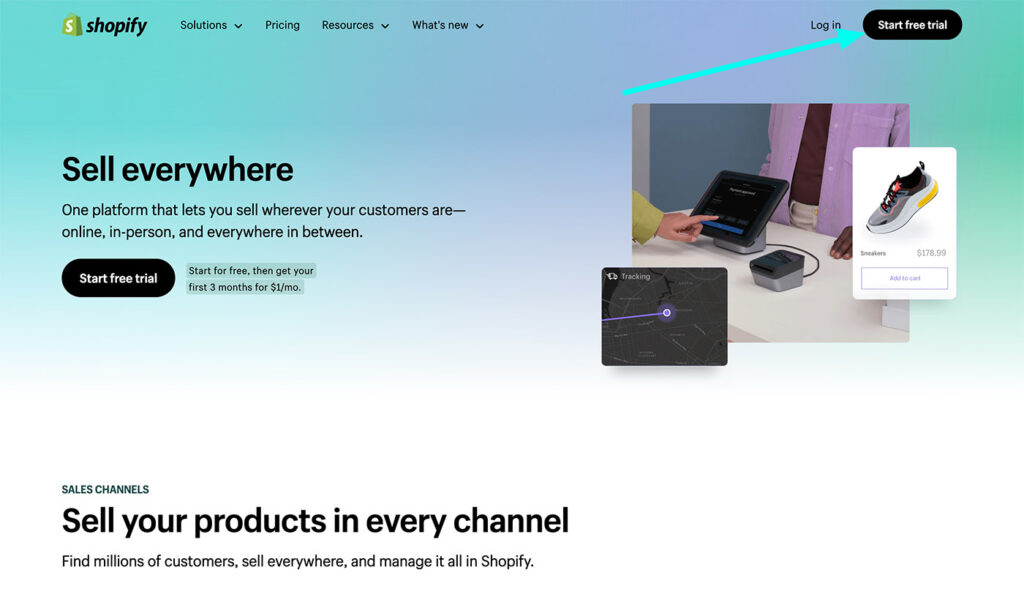
Ok, fint. Men hvordan gjør det Shopify arbeid? Koster det noe? Kan du selge produkter hentet fra Shopify eller må du finne på en slags geni-oppfinnelse?
For å komme til bunns i disse spørsmålene starter vi med en grunnleggende definisjon for Shopify:
Shopify is en e-handelsplattform som kjører online og offline for å bygge et nettsted som inneholder nettbutikken din.
Det selges som en abonnementstjeneste, så det er ikke nødvendig å sette sammen ulike webutviklingselementer som et domenenavn, et tredjepartstema og hosting.
De aller fleste verktøyene du trenger for å drive en nettbutikk følger med Shopify abonnement.
Samlet, Shopify er en nettstedbygger, spesielt for nettbutikker. Når vi sier nettbutikker, mener vi de som selger online og behandler disse betalingene gjennom en handlekurv, akkurat som du ville gjort et kjøp på Amazon.
Shopify tilbyr også betalingsbehandlingsverktøy for personlige virksomheter, slik at du kan konfigurere et salgsstedssystem for å samle inn betalinger i murstein- og mørtelbutikken.
Ditt behov for et system som Shopify avhenger av hva du prøver å oppnå på nettet.
Lager du en blogg?
Da er det vel ikke noe umiddelbar krav om å ha nettbutikk. Trenger du et enkelt forretningsnettsted som viser tjenestene dine? En gang til, Shopify kan fungere med de rette justeringene, men det er ikke dens formål.
Shopify er best for de som har et produkt, eller et sted å kjøpe et produkt, og ønsker å selge det på nettet. Vi snakker elektronikk, møbler og smykker, eller til og med digitale varer som e-bøker eller musikkspor.
Alle disse virksomhetene jobber godt med Shopify, ser på hvordan det gir den ultimate løsningen for salg og behandling av betalinger. For ikke å nevne, trenger du ikke å være en webdesigner for å lage et profesjonelt nettsted.
Hva er Shopify Prising?
Når du forstår det Shopify fungerer som en alt-i-ett nettstedsbygger og nettbutikksjef, det store spørsmålet om priser kommer inn i bildet.
Den mest populære, brukervennlige versjonen av Shopify kalles Shopify plan. Grunnen til at det fungerer så bra er at det gir alt du trenger for å drive virksomheten din, du sparer penger på transaksjonsgebyrer, og det er priset bra (bare $ 92 per måned) for hvor mye du faktisk må betale hvis du skulle ut og få din egen hosting for en voksende butikk.
Ocuco Shopify planen inkluderer følgende fordeler:
- Sterke rabatter på online kredittkort og personlige kredittkortpriser sammenlignet med Basic Shopify plan og mange konkurrenter.
- Profesjonelle rapporter for å utvide virksomheten din og ta bedre beslutninger underveis.
- Utmerket pris for USPS Priority Mail Cubic-pakker.
- Nok en bratt rabatt (omtrent halvparten av kostnaden) for gebyrer når du bruker en betalingsleverandør utenfor Shopify Payments.
- Funksjoner for å manuelt sette inn valutakurser og kontrollere denne typen priser for internasjonale kjøpere.
- Støtte for internasjonale domener for å utvide virksomheten din og la selskaper fra hele verden starte Shopify.
- Opptil fem steder hvis du planlegger å ha flere butikker eller nettbutikker.
- Opptil fem personalkontoer, noe som gir deg mer fleksibilitet for de på teamet ditt i motsetning til grensen på to personalkontoer på Basic Shopify Plan.
- En full nettbutikk, ubegrensede produkter og så mange salgskanaler du vil.
- Støtte for gavekort, gjenoppretting av vogn, rabattkoder og manuell ordreoppretting.
- Svindelanalyse for å holde ut skurkene.
Samlet, Shopify fly koster deg $ 92 per måned og kombinerer alle funksjonene du trenger for å drive en liten, mellomstor eller stor nettbutikk. Det er vanlig at mindre butikker velger $ 32 per måned Basic Shopify fly, men vi anbefaler på det sterkeste å vurdere $105 per måned Shopify plan siden det ofte ender opp med å bli betydelig billigere på grunn av kuttene i kredittkortavgiftene. For ikke å nevne, du mottar et langt mer komplett produkt.
Som for alle Shopify prisplaner, her er hva du kan forvente:
- Shopify Starter - $ 5 per måned å legge til Shopify produkter til en eksisterende blogg eller et nettsted. Vi anbefaler sjelden Shopify Starter til hvem som helst med mindre du allerede har en etablert blogg og vil teste ut å selge kanskje to eller tre produkter. Planen fungerer bra for det, men du får ikke en komplett Shopify handlekurv og nettbutikk.
- Basic Shopify – $32 per måned for å motta en full nettbutikk med ubegrensede produkter. Det er en god start for noen bedrifter, men du bruker ofte mindre på de dyrere Shopify plan, ettersom kredittkortgebyrene for den planen er så mye lavere. Når det er sagt, Basic Shopify har verktøy for manuell ordreoppretting, gavekort, forlatt vogngjenoppretting og et gratis SSL-sertifikat. Den elektroniske kredittkortrenten er 2.9% + 30 ¢ USD.
- Shopify - $ 92 per måned for alt i den forrige planen, støtte for fem personalkontoer, opptil fem lokasjoner, profesjonelle rapporter, rabatter på frakt- og kredittkortbetalinger, global salg og mye mer. Den elektroniske kredittkortrenten er 2.6% + 30 ¢ USD, noe som gir en utrolig rabatt sammenlignet med forrige plan.
- Advanced Shopify - $ 399 per måned for alt i de tidligere planene, opptil 15 personalkontoer, åtte lokasjoner og enda lavere kredittkortpriser. Noen andre tillegg inkluderer tredjeparts beregnede fraktpriser, en avansert rapportbygger og internasjonale domener. De elektroniske kredittkortrentene faller til imponerende 2.4% + 30 ¢ USD.
- Shopify Plus Fra $2,000 per måned for bedrifter med større volum med fokus på å skalere raskt og øke konverteringene dine. Vi liker dette for selskaper som er interessert i å vokse raskt, siden det tilbyr den ideelle løsningen for merkevarer i bedriftsklasse.
Samlet, Shopify prisplan gir best verdi. Når du vokser, vil Advanced Shopify Planen gir til slutt mening for å spare på kredittkortpriser, og du kan også spare mye hvis du velger de årlige planene.
Hvordan få Shopify for $1 per måned de første 3 månedene?
Shopify har begynt å tilby et spesialtilbud for selgere som registrerer seg for en ny Shopify plan. Den avtalen?
Betale Shopify $1/måned for de første 3 månedene full tilgang til plattformen!
Dette tilbudet er nå tilgjengelig på alle standardplaner: Starter, Basic, Shopify, og Avansert.
Det er enkelt å se på månedlige priser og lure på hvorfor du ikke vil gå for et gratis alternativ som WordPress og WooCommerce. WordPress fungerer imidlertid mer som et puslespill, noe som gjør det vanskelig for ikke-utviklere å lage nettsteder. I tillegg er åpen kildekode, gratis nettbutikker ikke helt gratis.
Du må betale minst $30-100 per måned for en vert for å støtte en nettbutikk. Så er det temakostnadene, plugins, og webdesignhjelpen. Shopify pakker alt dette inn i den månedlige prissettingen, slik at du får en bedre pris generelt uten å tvinge deg til å tenke på alle de tekniske tingene.
Mer lesing 📚
Hvordan gjør Shopify Arbeid? Lær hvordan du bruker Shopify i disse 7 enkle trinnene
Hele poenget med Shopify er å få deg i gang med en nettbutikk i løpet av få minutter. Du kan gi virksomheten et navn, legge til produkter og samle inn betalinger uten å måtte snakke med en webdesigner eller bruke for mye tid på det helt.
Det er skjønnheten i Shopify. Funksjonene er der for deg, og de gir en fin trinnvis guide for å sikre at du ikke går glipp av noen viktige elementer.
Nedenfor vil vi gå gjennom hvordan Shopify fungerer fra begynnelsen av å opprette en konto til den delen der du starter nettstedet ditt og selger ditt første produkt.
Trinn 1: Registrer deg for en Shopify Konto
Den første delen tar ikke lang tid, men det er viktig å fylle inn all riktig informasjon og fortelle Shopify om den nye virksomheten din. Denne måten, Shopify har muligheten til å tilpasse grensesnittet ditt og gjøre opplevelsen enklere når du går videre.
Begynn med å gå til Shopify hjemmesiden. Klikk på Start gratis prøveversjon-knappen. Dette ber deg om å skrive inn e-postadressen din. Alle Shopify planer ha en 3-dagers gratis prøveperiode hvor du kan eksperimentere med grensesnittet uten å taste inn et kredittkortnummer.
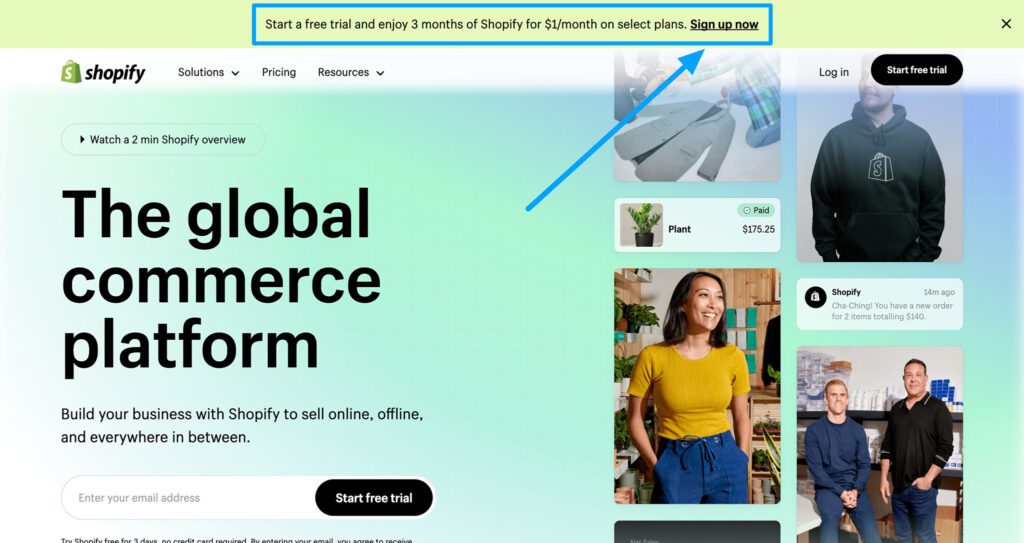
På neste side blir du bedt om å skrive inn e-postadresse, passord og butikknavn. Bruk hvilken e-postadresse du ønsker knyttet til butikken, og lag deretter et sterkt passord for å logge på, men også beskytte det mot hackere.
Butikknavnet kan endres senere, men det blir lagt til det midlertidige domenenavnet ditt, så det kan være lurt å komme så nær det endelige butikknavnet som mulig.
Klikk på Create Store-knappen for å fortsette.
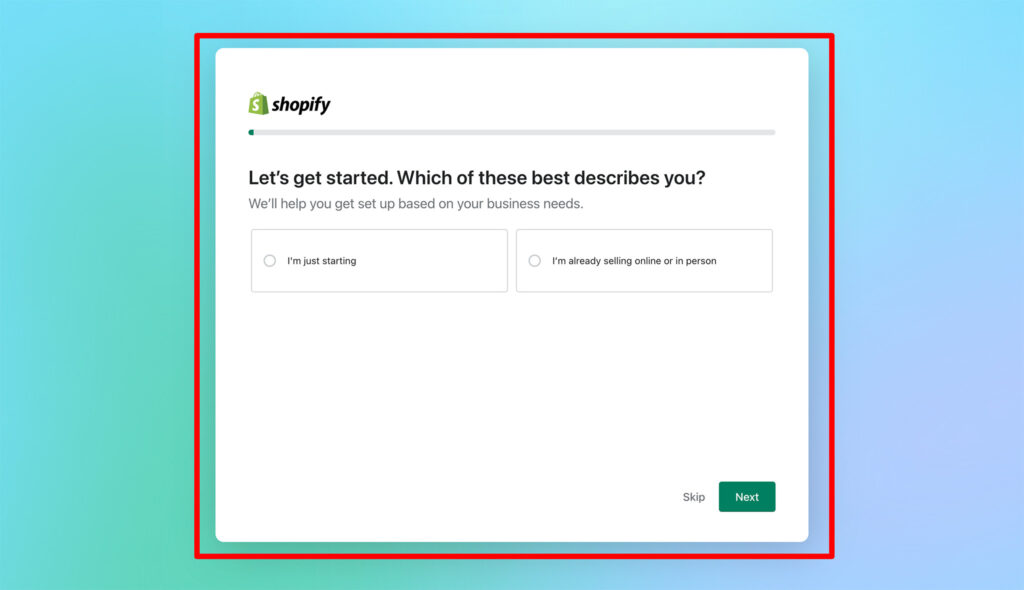
Følgende trinn er valgfrie for å konfigurere butikken din og gi Shopify en god idé om hvilken type virksomhet du planlegger å drive.
For eksempel spør den om hva du planlegger å selge og om du trenger å overføre fra en annen plattform. Generelt brukes dette slik at Shopify kan hjelpe deg med å flytte fra en annen plattform og gi best mulig grensesnitt.
Fyll ut det du ønsker, og klikk på Neste-knappen.
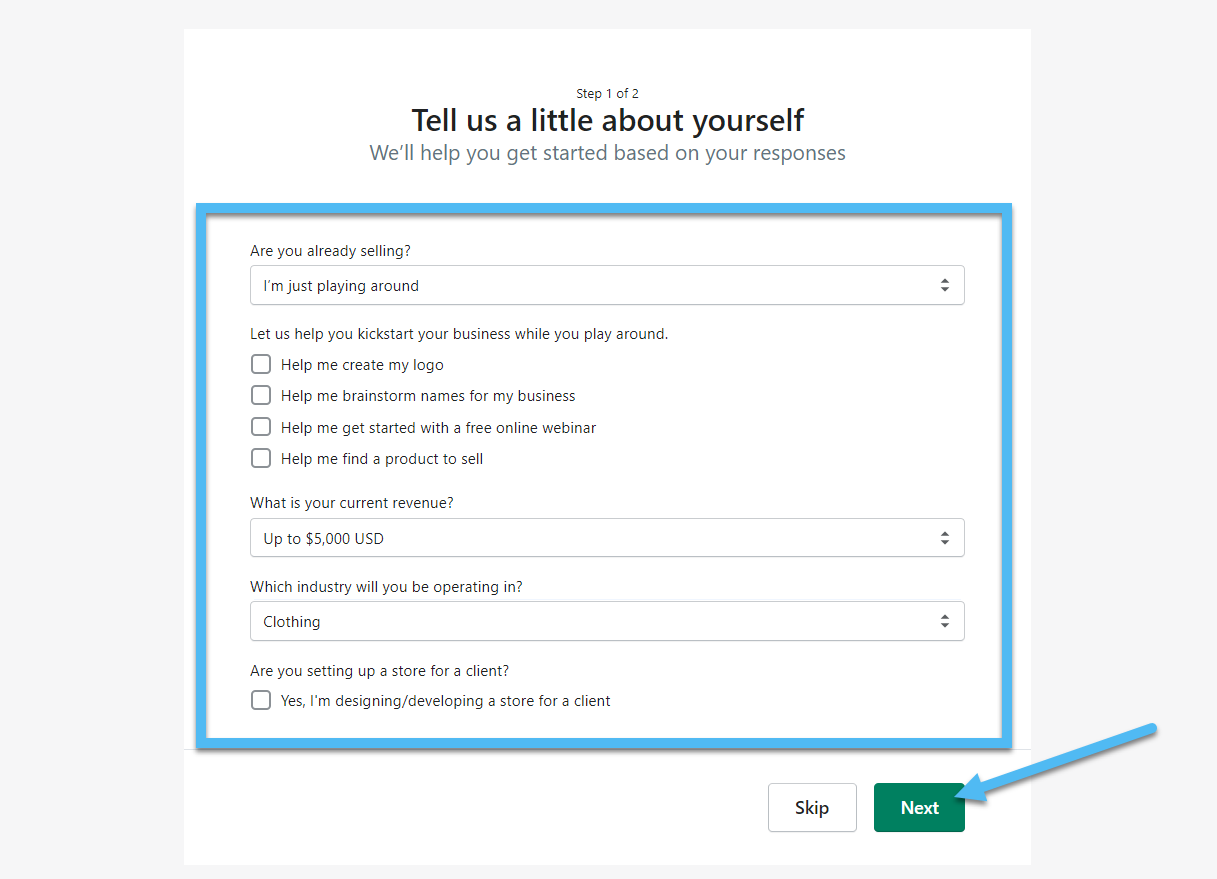
Adressesiden er nødvendig for å sikre at du får betalt. Det spiller også inn for lovligheter, ettersom betalingsbehandleren (og kunden) må vite hvor virksomheten din befinner seg. Fyll inn alt fra navnet ditt til adressen.
Pass på at du også skriver inn telefonnummeret ditt. Du kan også angi om det er en registrert virksomhet.
Klikk på Enter My Store-knappen for å fullføre den første registreringsprosessen.
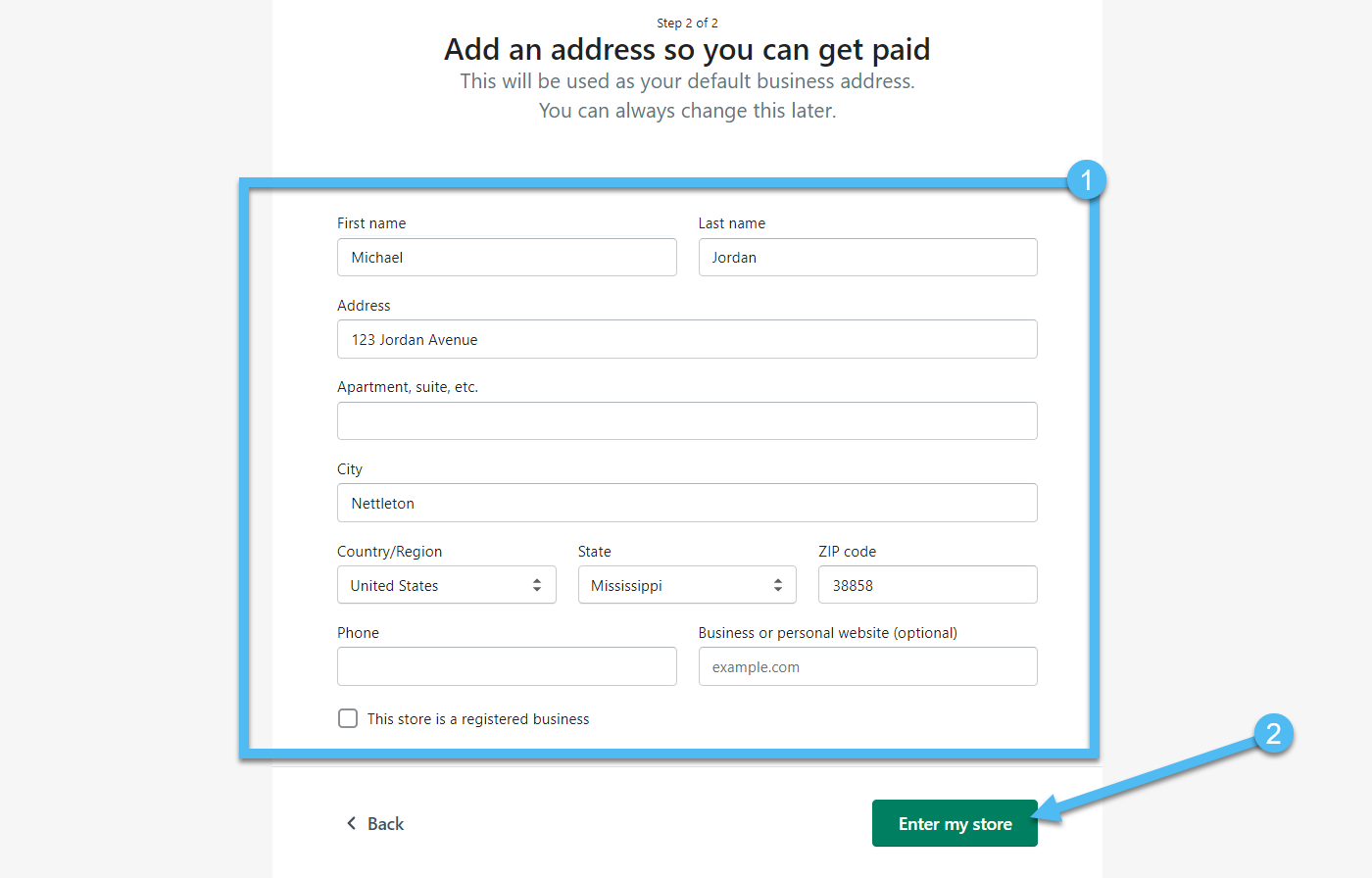
Trinn 2: Begynn å bygge din Shopify Nettsted i dashbordet
Du er nå brakt til Shopify dashbord. Den har et elegant og moderne grensesnitt med de fleste av dine nødvendige funksjoner på menyen til venstre. Noen av menyelementene inkluderer bestillinger, produkter, kunder og Analytics. Klikk gjerne på noen av disse varene for å tilpasse butikken din og aktivere kampanjer.
Du mottar de fleste funksjonene som tilbys av Shopify i den gratis prøveversjonen. Du vil imidlertid ikke kunne behandle betalinger eller la folk komme til nettstedet ditt uten passord med mindre du velger en betalingsplan.
Vi anbefaler å teste ut designfunksjonene og få på plass mesteparten av strukturen på nettstedet ditt før du betaler for produktet. Velg en plan-knappen er imidlertid alltid der når du er klar til å starte.
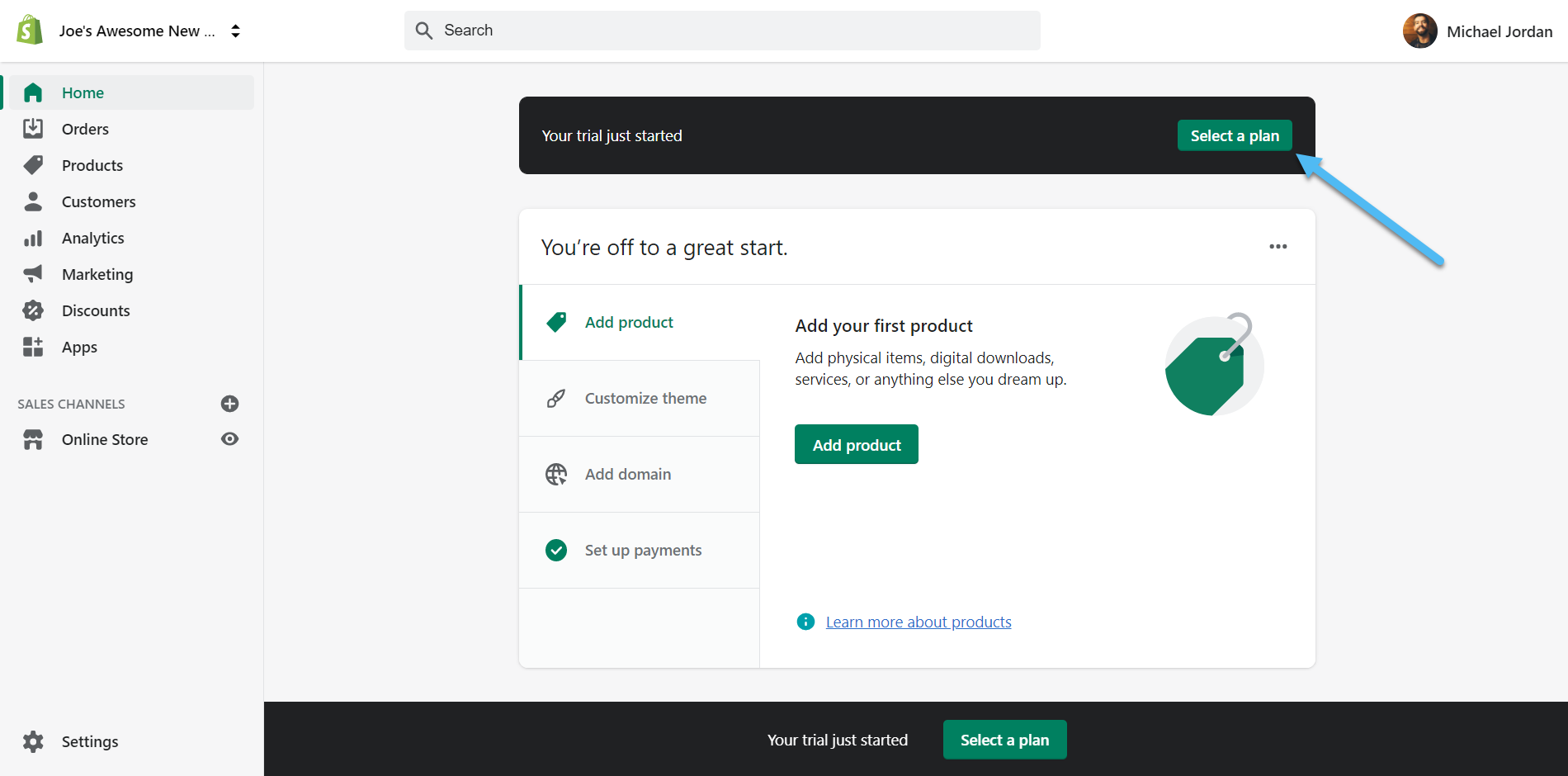
Heldigvis, Shopify forklarer installasjonsprosessen med en trinnvis, interaktiv guide i dashbordet.
Selv om du kan hoppe rundt og velge din egen vei å starte, er de grunnleggende trinnene for å lage en Shopify butikken inkluderer følgende:
- Legg Produkt
- Tilpass tema
- Legg til domene
- Sett opp betalinger
Det er flere andre funksjoner å konfigurere også. Mange av dem er valgfrie, som å legge til forskjellige salgskanaler eller kjøre markedsføringskampanjer, men det er en god sjanse for at du vil utforske dem for å få netthandelsnettstedet til å fungere effektivt og få mer salg.
Fra begynnelsen klikker du på Legg til produkt-knappen for å generere ditt første produkt og liste det i butikken din.
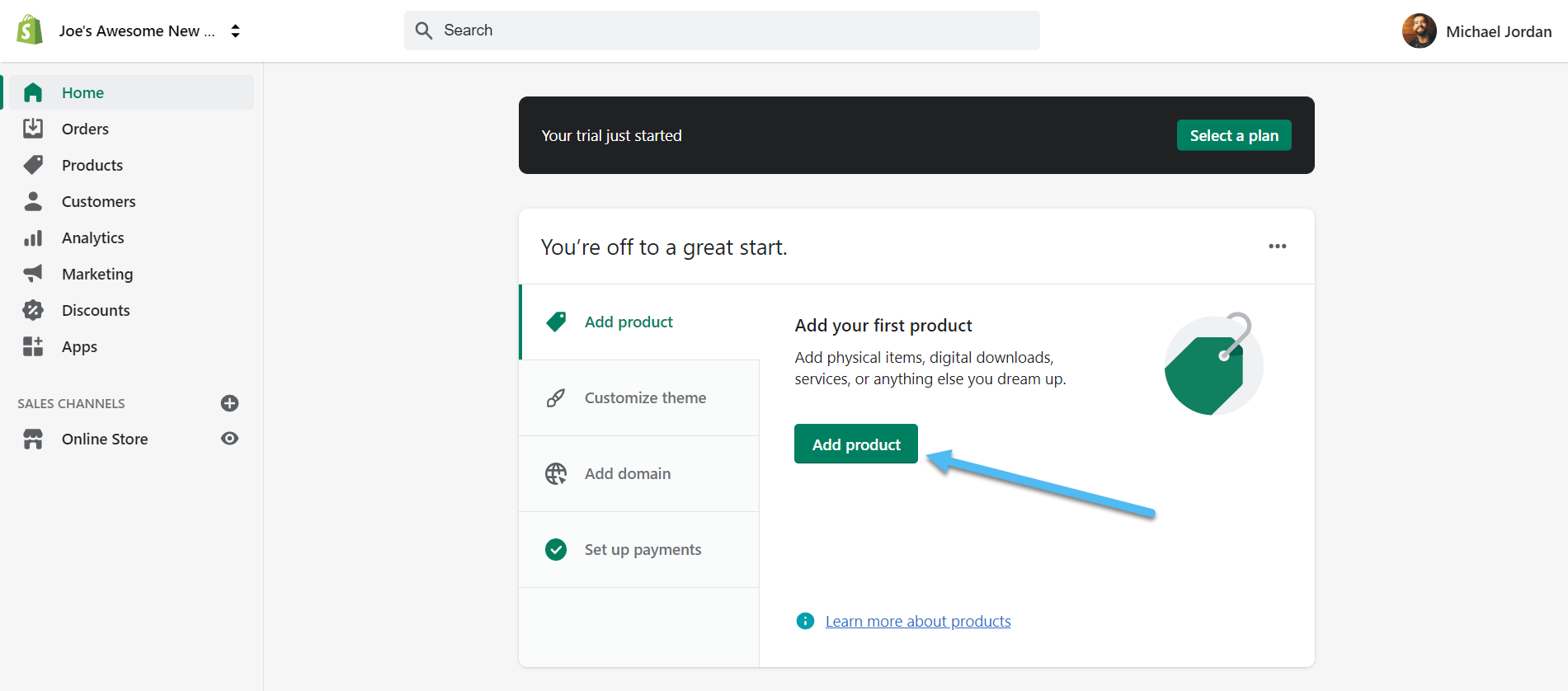
Hver produktside har forskjellige felt for å skrive inn informasjon som Tittel, beskrivelse og priser for produktet. Hvert produkt er forskjellig i hvilke detaljer som må legges til, men det er en god idé å starte med toppen av siden og jobbe deg nedover.
Du kan for eksempel legge til en tittel på produktet og skrive inn en beskrivelse som forklarer hva produktet handler om. Vår demo har enkel informasjon, men vi anbefaler å dekke alle detaljer som kan overbevise noen om å kjøpe produktet.
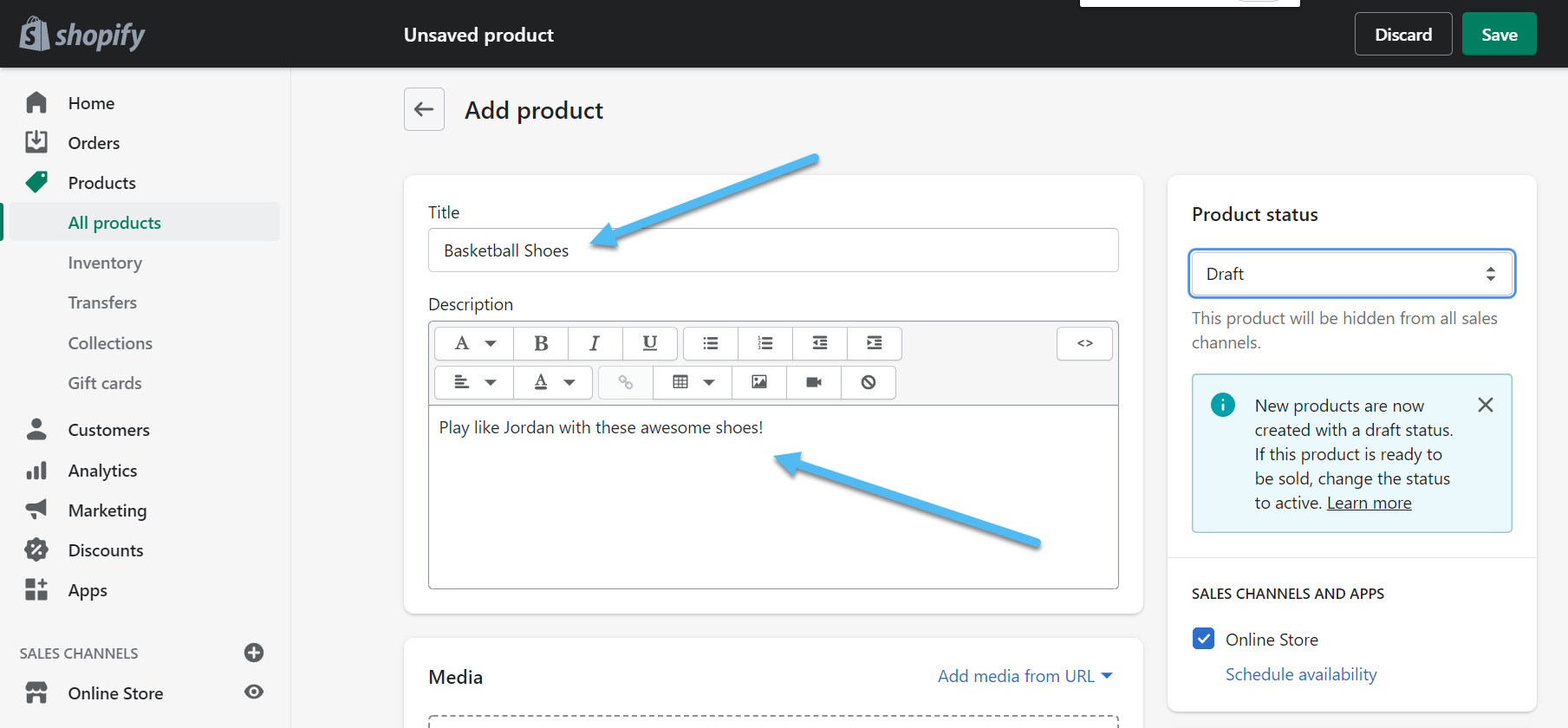
Rull ned for å avsløre de mange andre feltene for hvert produkt. Sørg for at Nettbutikkens salgskanal blir sjekket, da dette gjør at oppføringen vises på denne spesielle salgskanalen. Du kan legge til andre salgskanaler som Amazon og Facebook og POS senere.
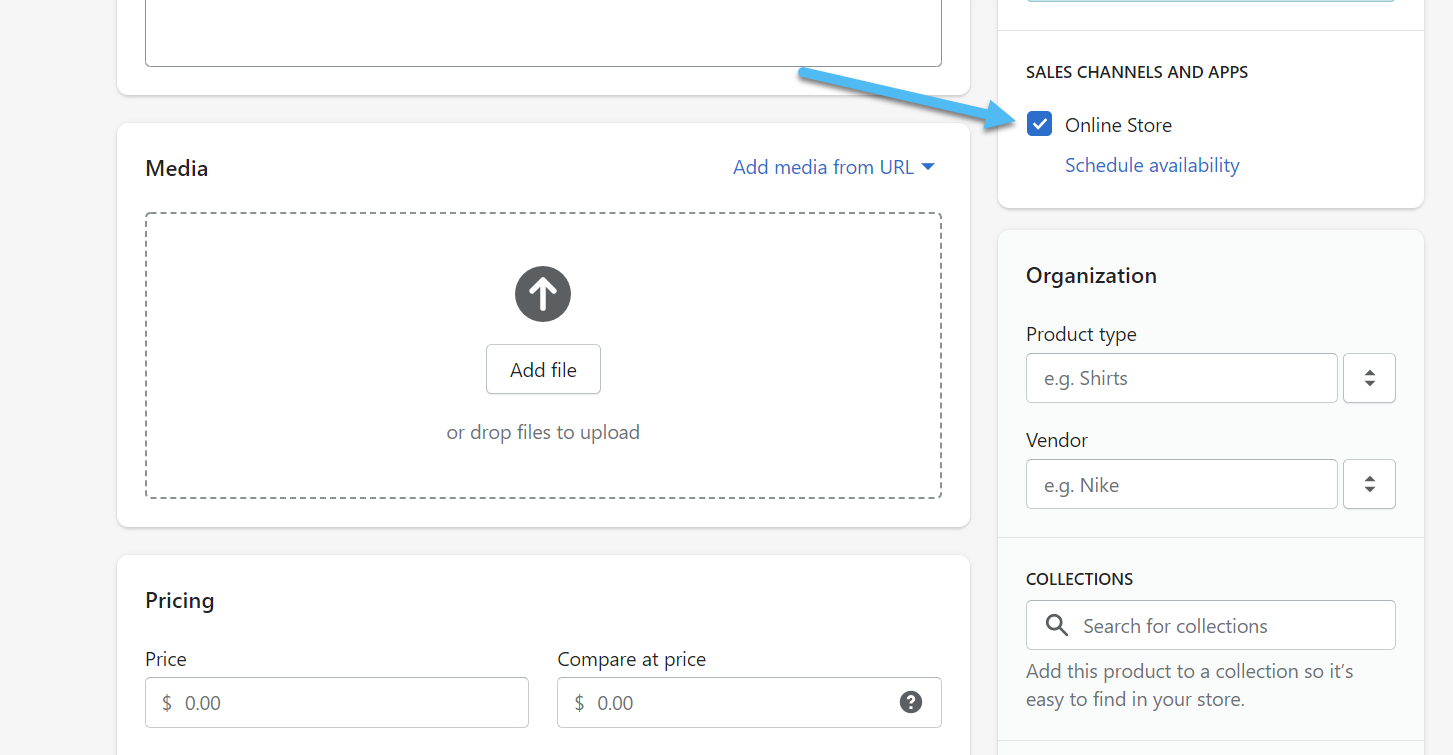
Legg til noen visuelle elementer på produktsiden din ved å klikke på knappen Legg til fil under Media. Dette området lar deg også skrive inn Priser for produktet, produkttype, Vendeller, og mer.
Du kan opprette en samling for hvert produkt for bedre organisering. Samlinger kommer også godt med for oppføring av produktgallerier. For eksempel kan vi generere en hjemmesidesamling som inneholder en håndfull produkter og plassere dem alle på hjemmesiden.
Kort sagt, samlinger spiller en rolle både i organiseringen og utformingen av e-handelsnettstedet ditt, siden du kan få tilgang til produktpartier og vise dem hvor du vil.
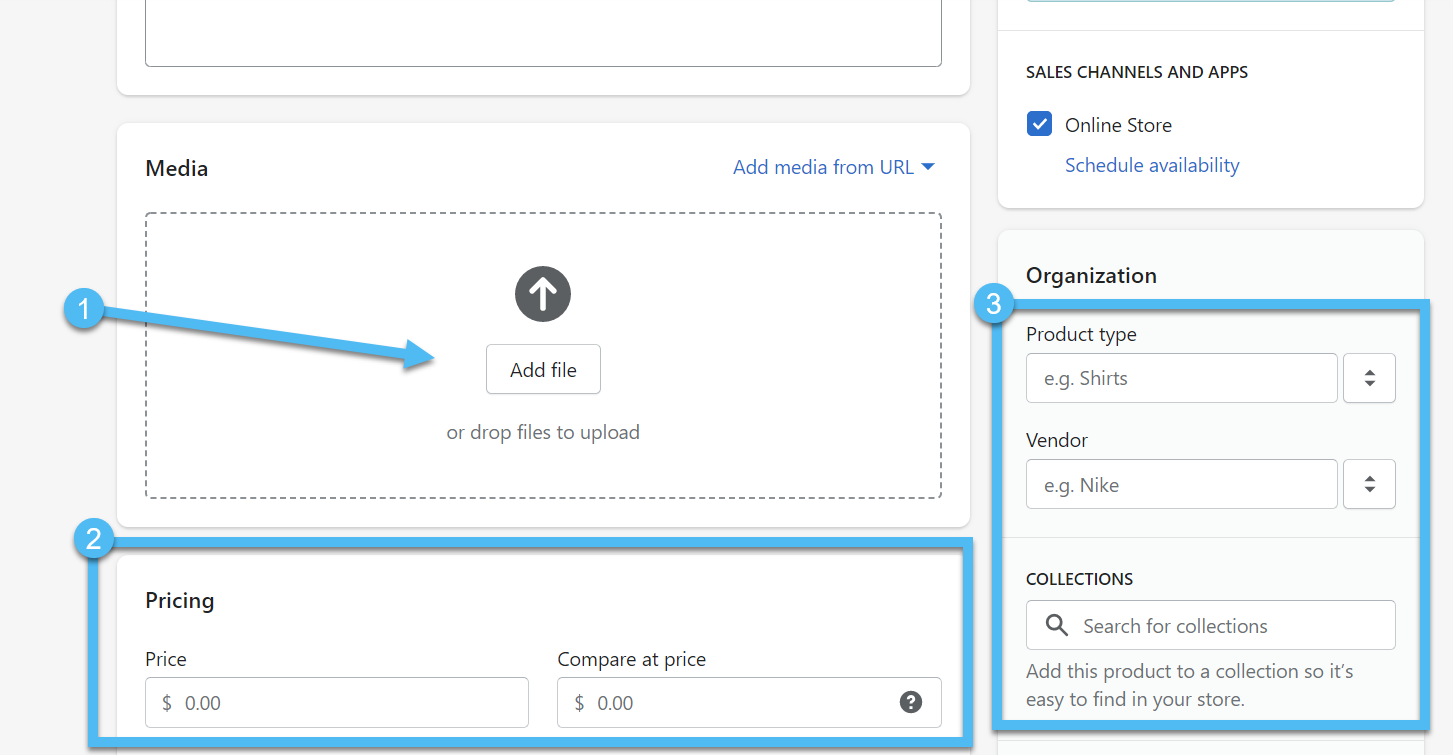
Som du kan se, lastet vi opp noen bilder for produktet vårt, inkluderte en produkttype og plasserte skoene i en hjemmeside-samling.
Vi skrev også inn noen få koder for videre organisering, sammen med en pris som blir sammenlignet med en salgspris.
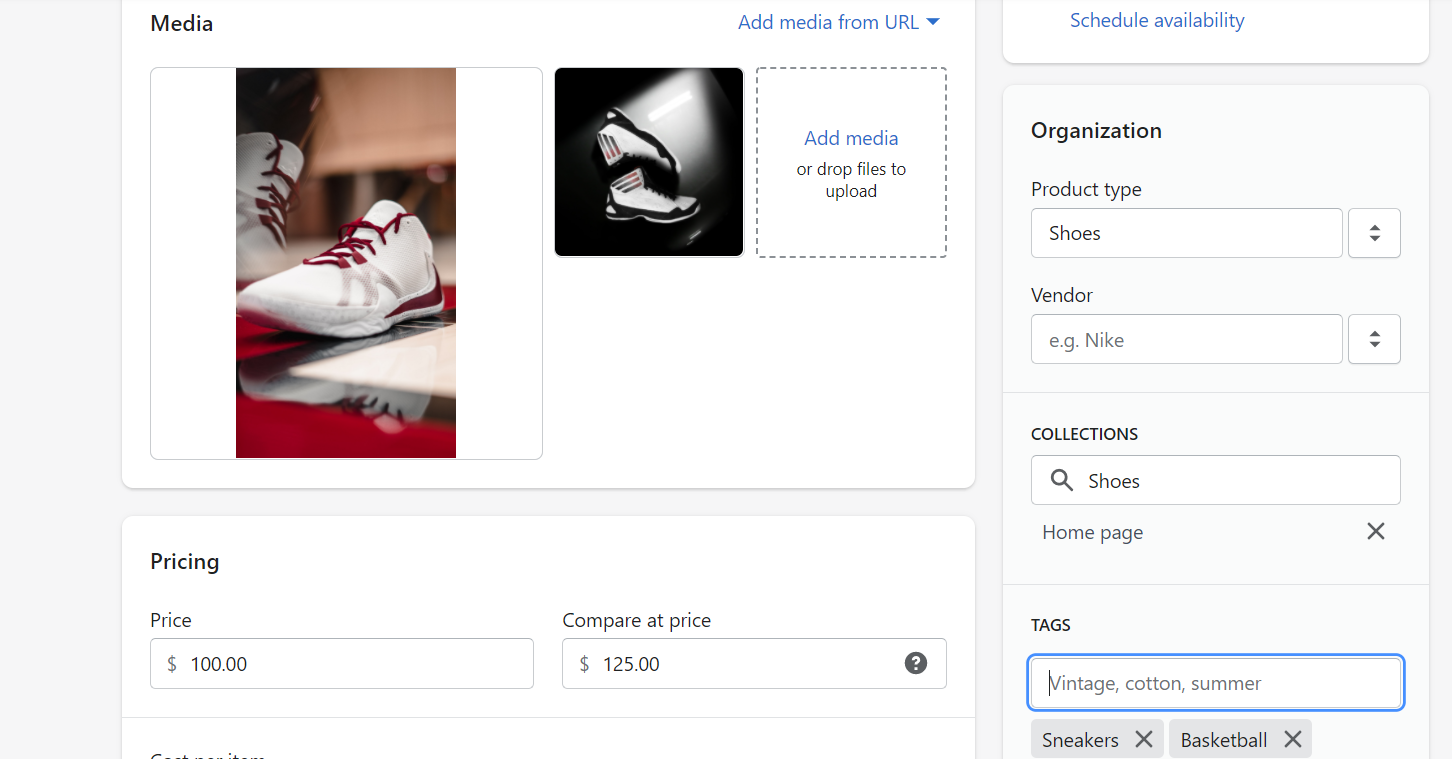
Gå videre, fullfør resten av områdene som gir mening for denne varen. Det er en god sjanse for at du trenger å lage en inventar SKU og strekkode. Du bør spesifisere at dette er et fysisk eller digitalt produkt og merke ting som fraktvekt og produktvarianter.
Helt på slutten av produktsiden får du en forhåndsvisning av søkemotorresultatet for produktet. Det lar deg redigere den spesifikke siden for å forbedre SEO og skape en mer synlig produktside online.
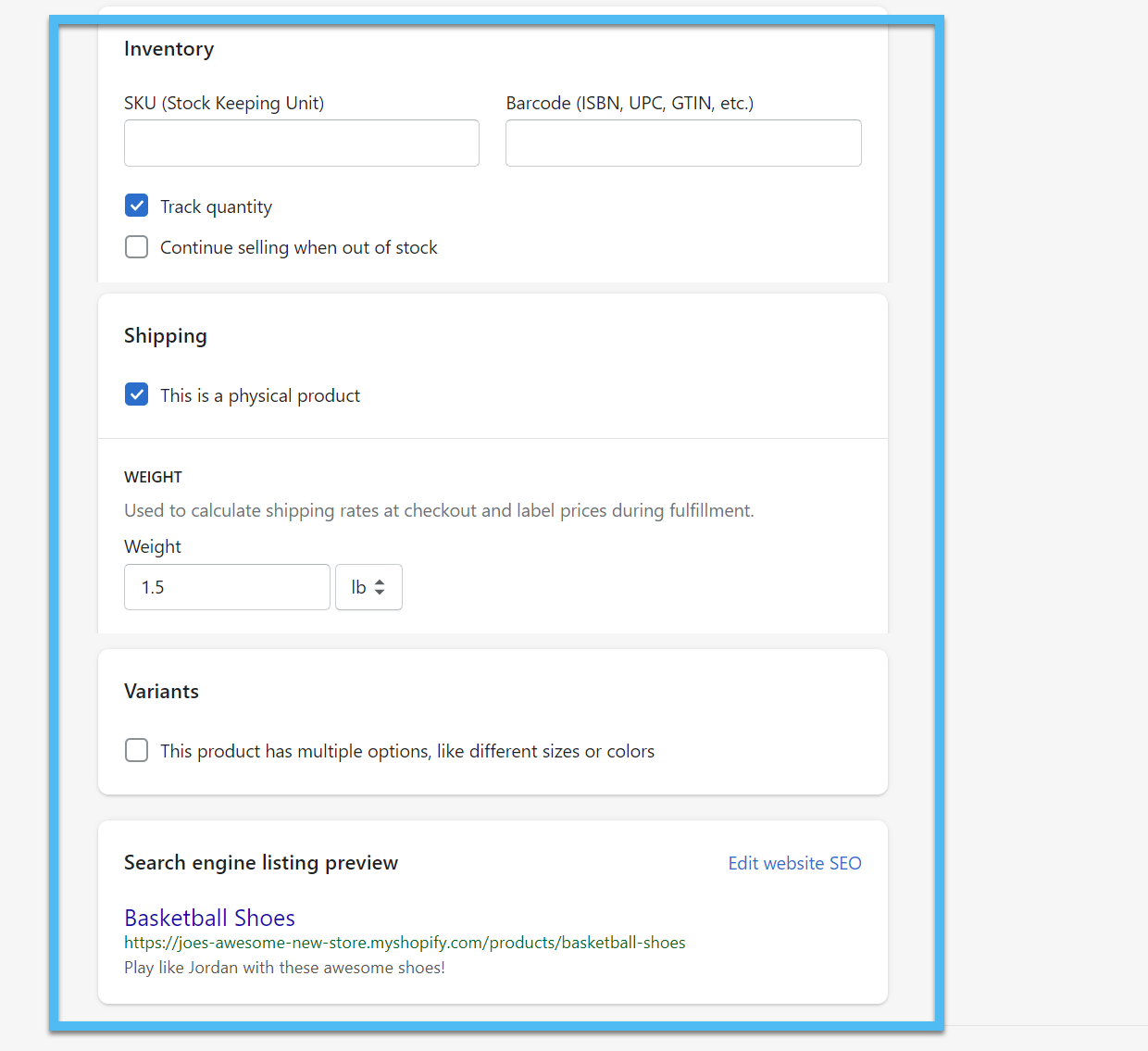
Til slutt er det viktig å faktisk publisere produktet i butikken din. Finn kategorien Produktstatus i øvre høyre hjørne.
Bruk rullegardinmenyen for å velge Aktiv status. Dette forteller Shopify at den ikke lenger er i kladdemodus, og at du kan legge den ut for salg på nettstedet ditt.
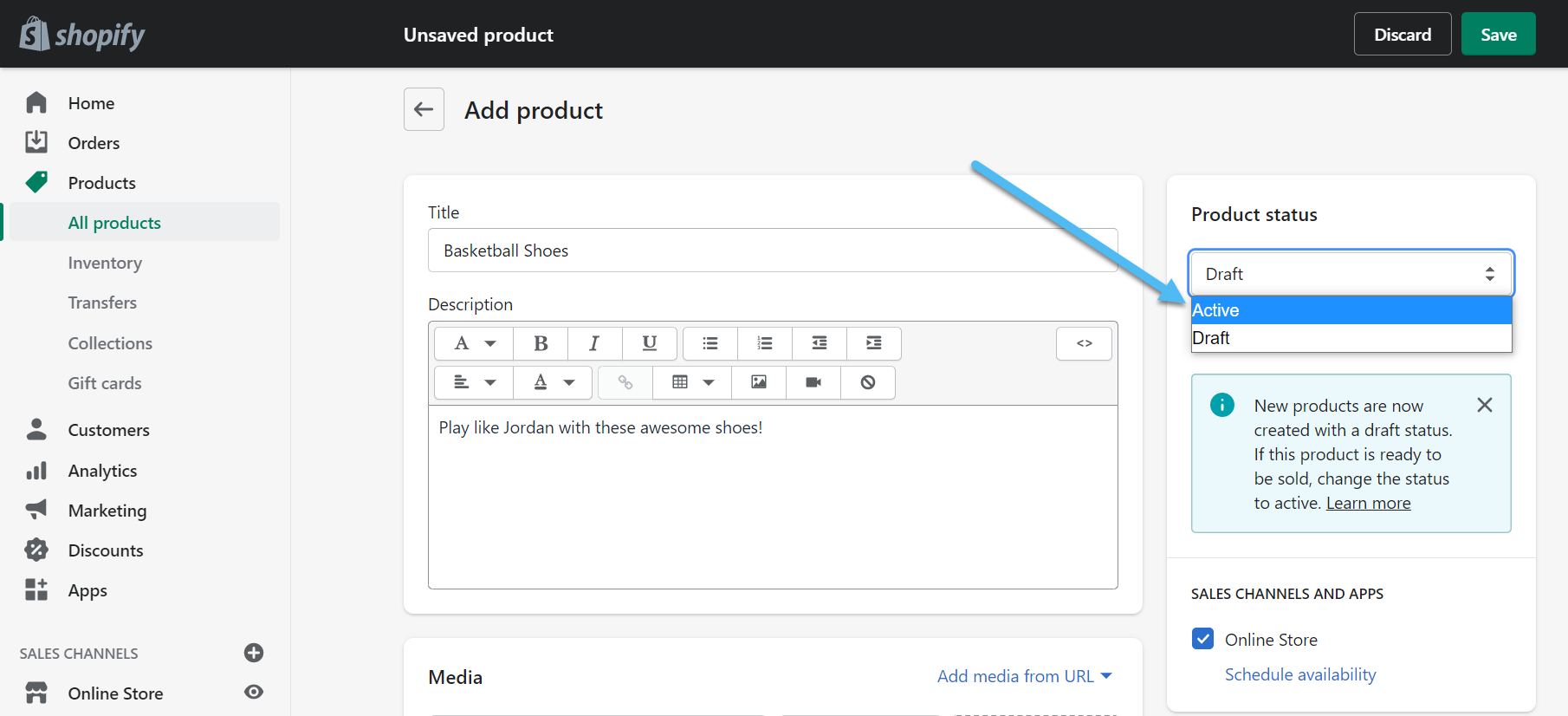
Klikk også på Lagre-knappen for å fullføre produktpubliseringsprosessen.
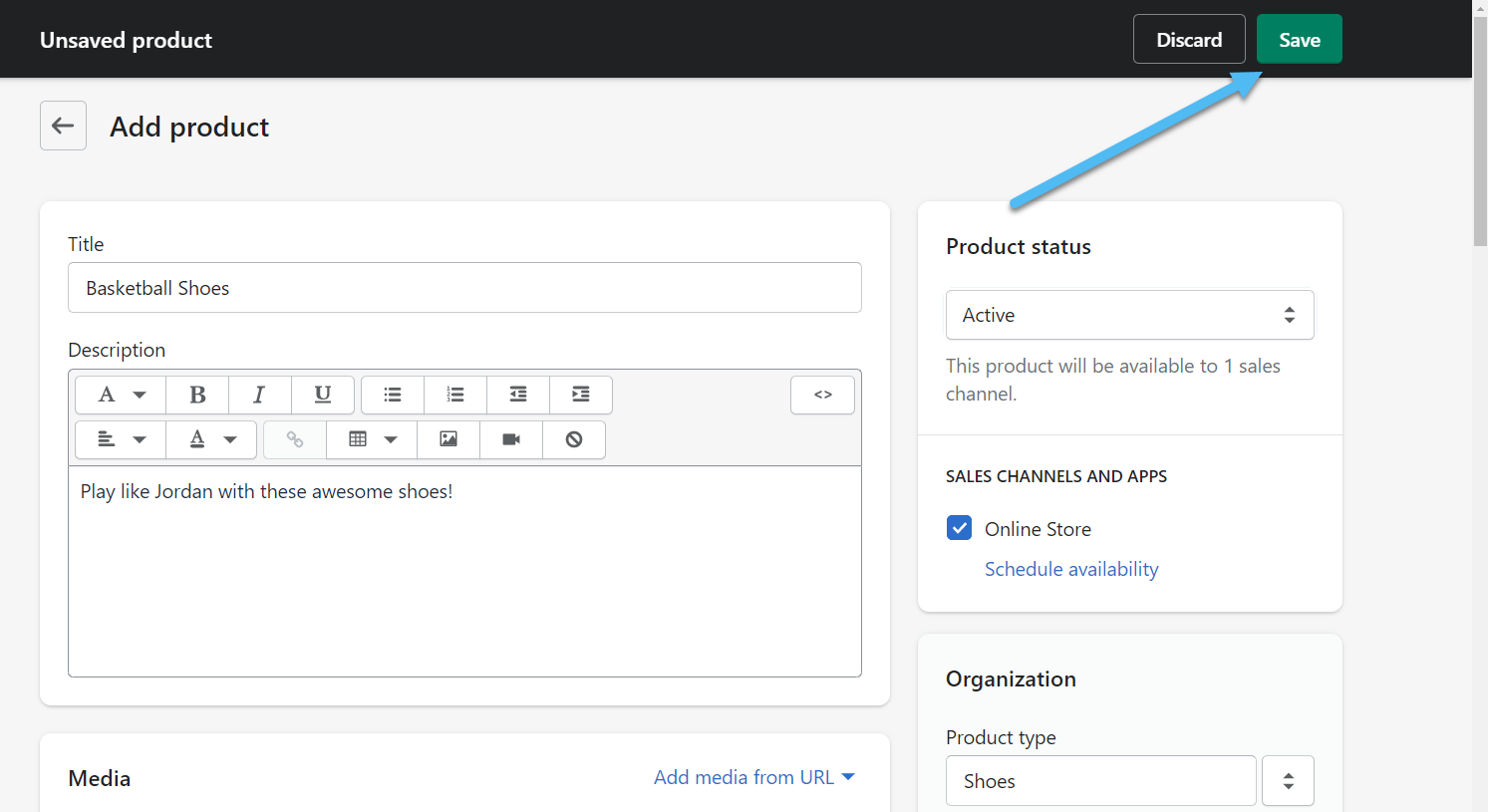
Trinn 3: Tilpass Shopify tema
Du kan fortsette å importere eller manuelt legge til flere produkter i butikken din. Imidlertid har du også muligheten til å tilpasse utseendet og følelsen til nettstedet for å matche merkevaren din, legge til en logo og flytte rundt på startsideelementene.
Gå tilbake til Hjem-delen av dashbordet og klikk på Tilpass tema.
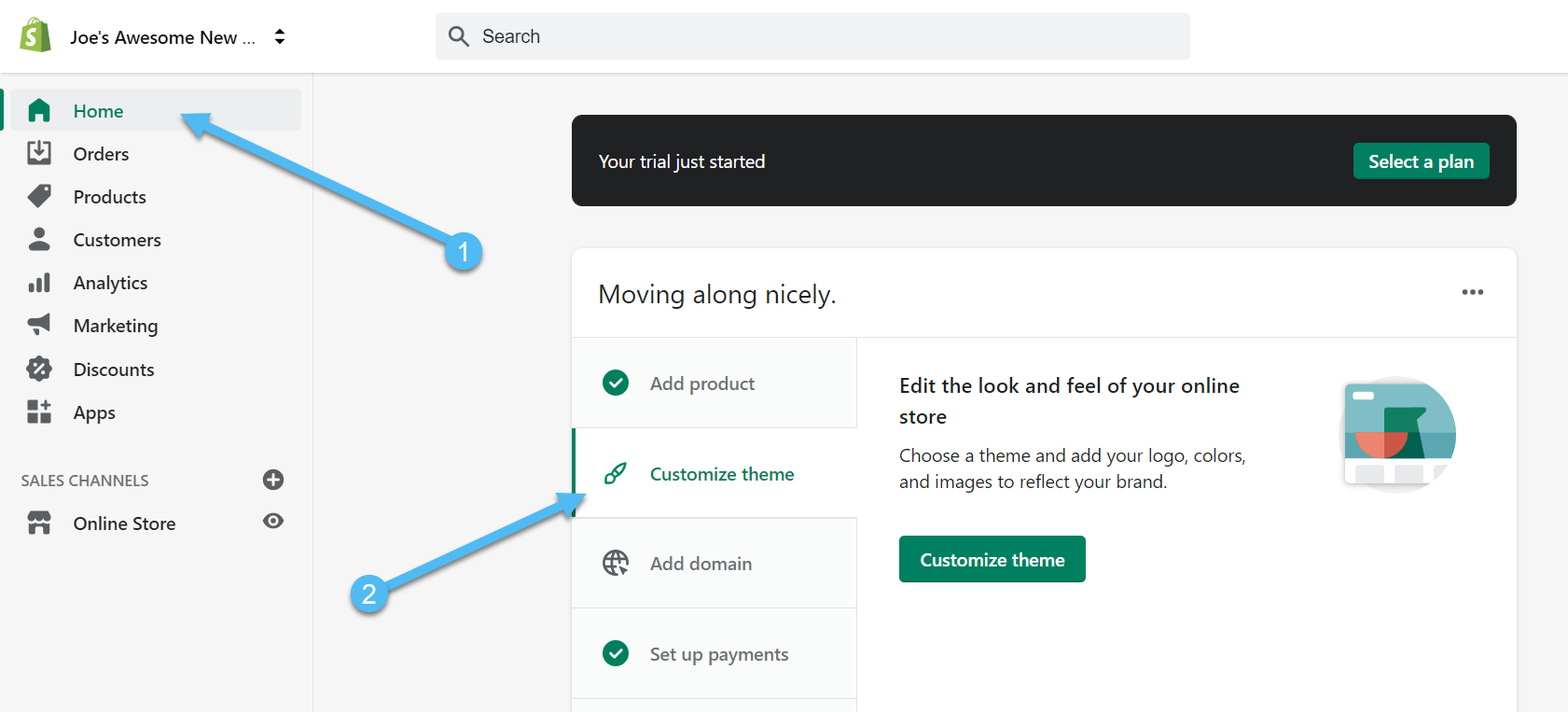
Temasiden har et standardtema som allerede er installert av Shopify. Du er mer enn velkommen til å teste ut Debut-temaet og se om det fungerer bra for din bedrift.
Vi foreslår imidlertid å se gjennom de forskjellige gratis og premium-temaer tilgjengelig i Shopify Temabibliotek; du kan ende opp med å finne et tema som passer enda bedre for merkevaren din.
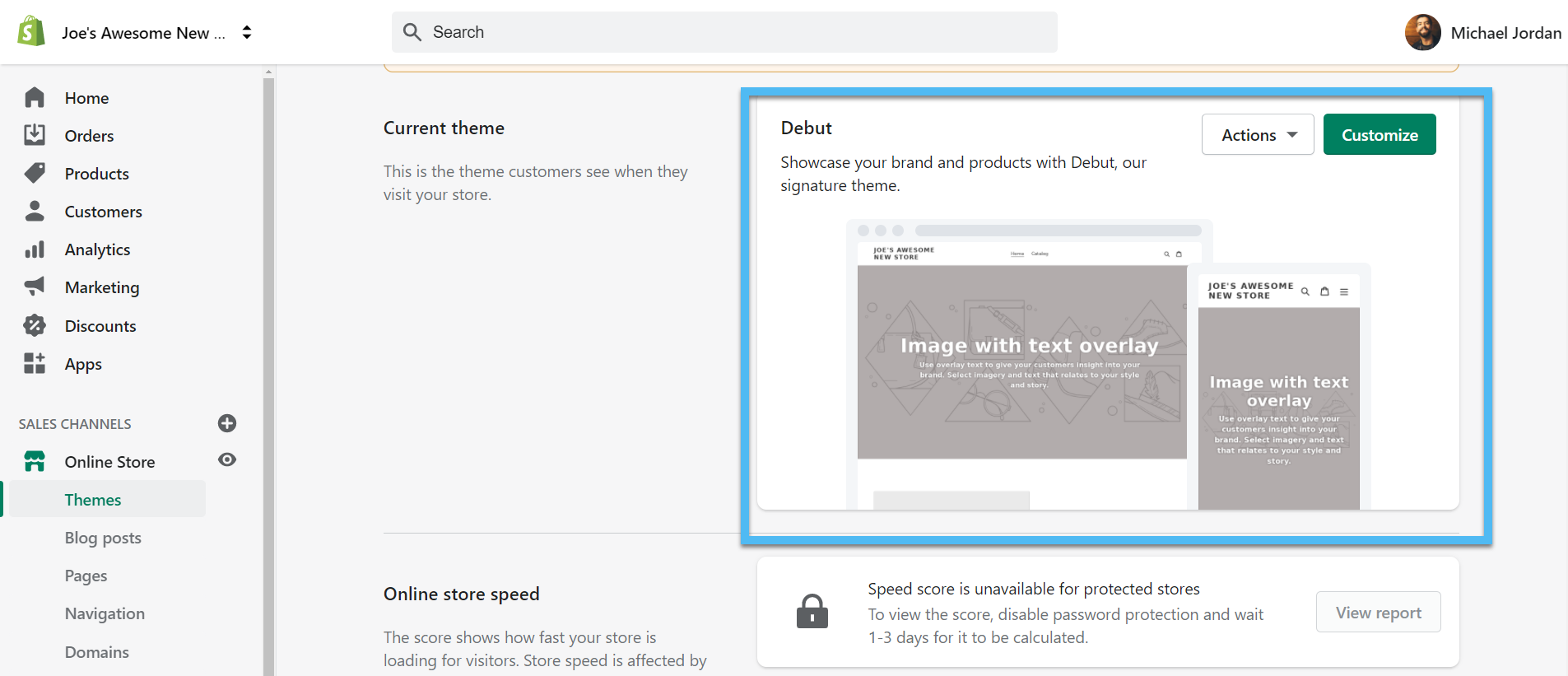
Du finner Theme Store-lenkene nederst på siden. Det er under Temabibliotek-delen. Klikk for enten å utforske gratistemaer eller besøke temabutikken. Theme Store har også premium-temaer, hvorav noen koster rundt $50-$150.
Ocuco gratis Shopify temaer fungerer bra for mindre butikker, men du begynner å se mer avanserte funksjoner og forbedret design i premiumsamlingene.
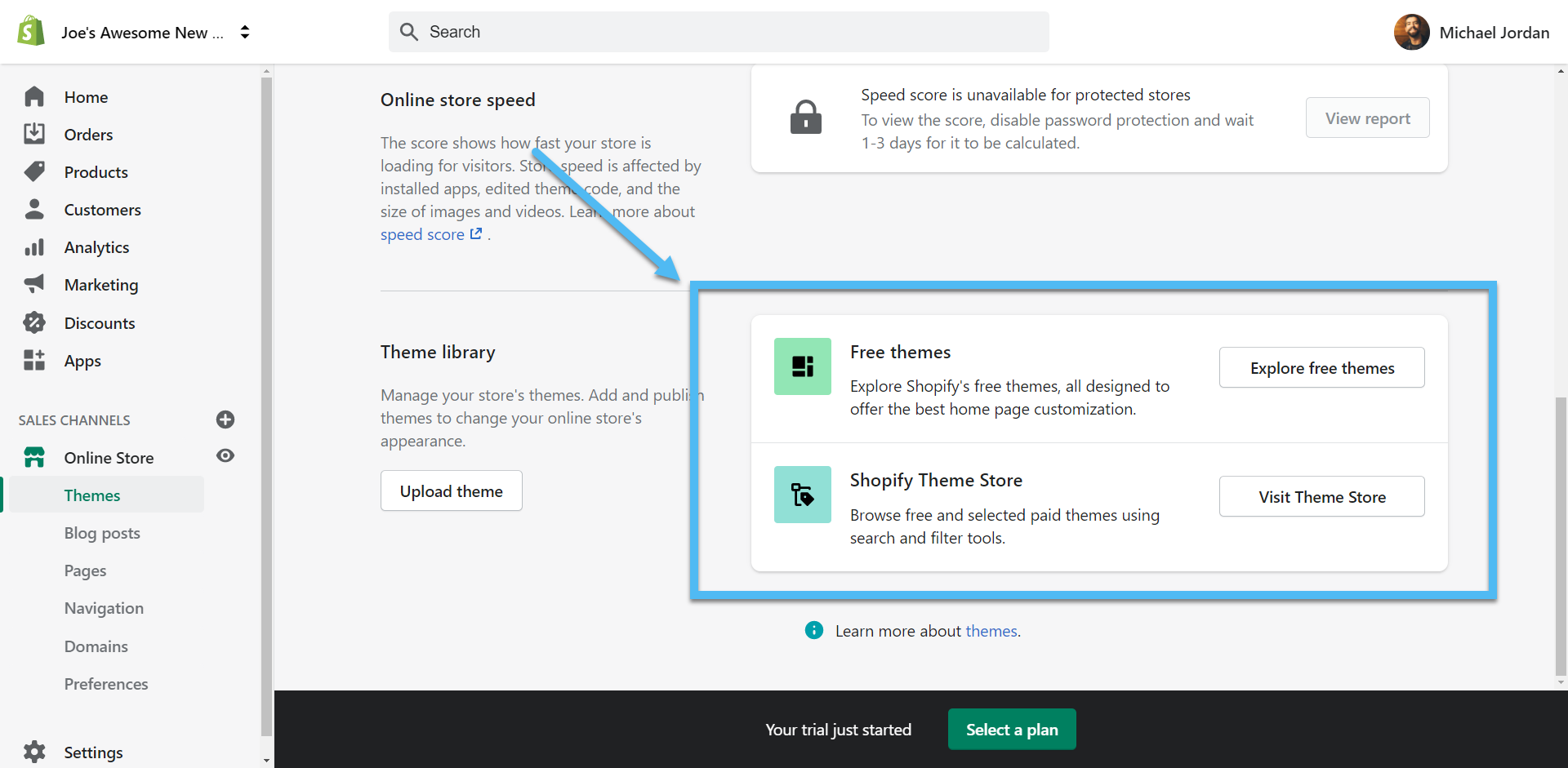
Bla gjennom temaene for å se hvilket som fungerer bra for butikken din. Husk at de fleste temaer har to eller tre alternative stiler, så det er lurt å se temadetaljene i tilfelle en av stilene matcher bedriften og bransjen litt bedre.
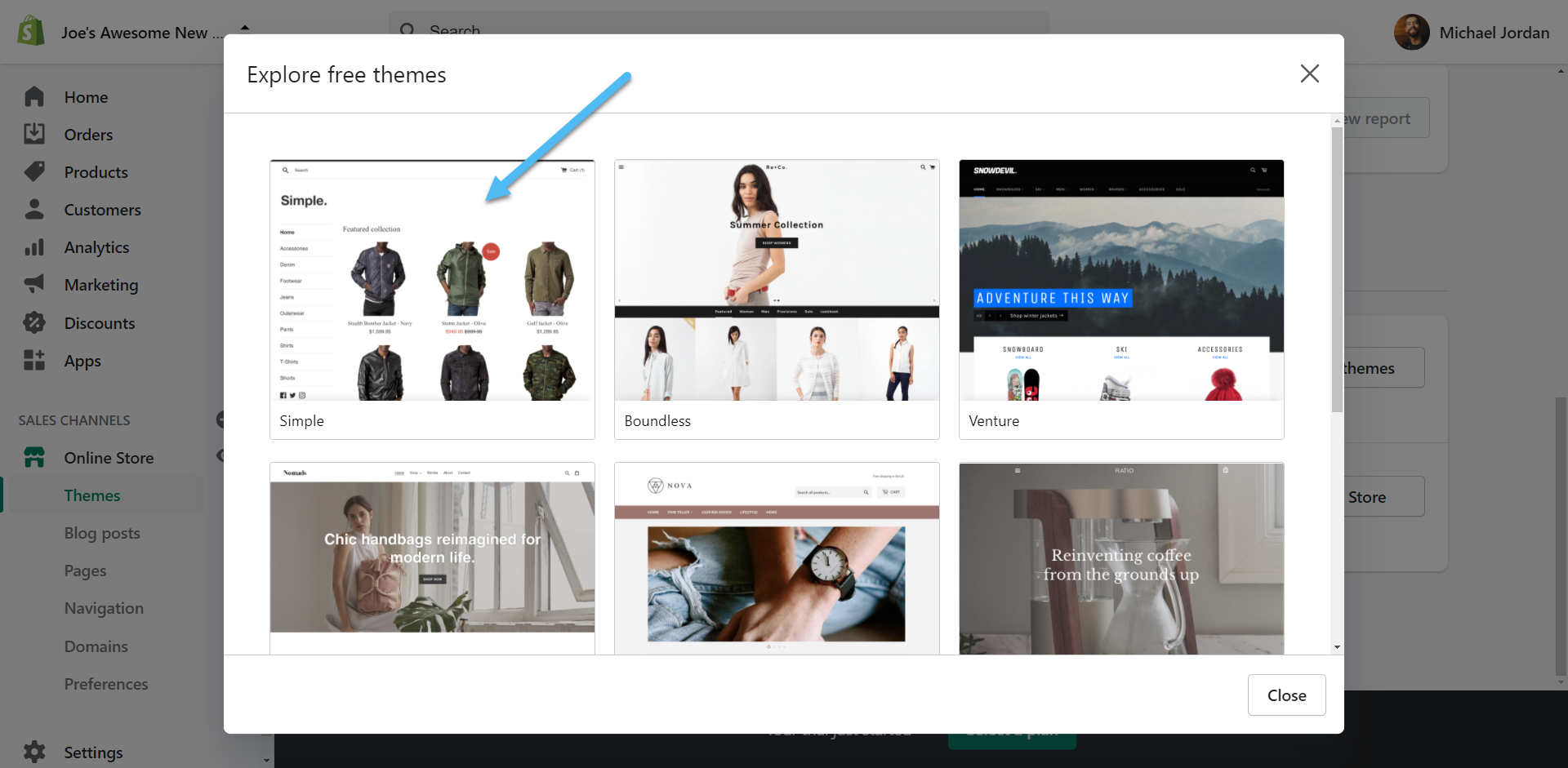
For eksempel viser det enkle temaet at det inkluderer tre stiler: lys, leketøy og skjønnhet. Toy og Beauty-stilene ser drastisk annerledes ut enn Light-stilen.
Ta et valg på stilen som passer, og klikk deretter på Legg til i temabibliotek-knappen.
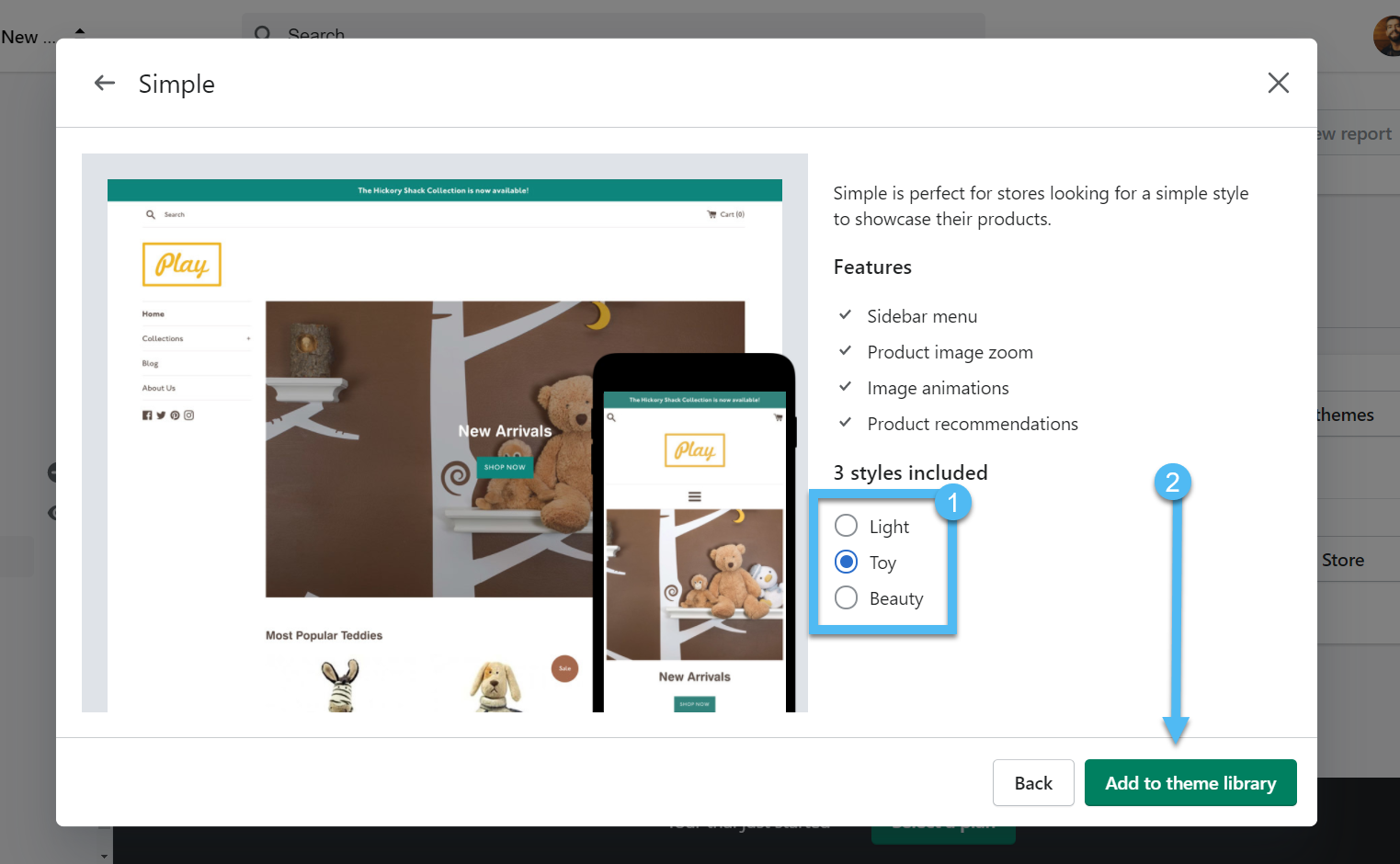
Å plassere et tema i temabiblioteket legger til det på dashbordet, men ikke nettstedet ditt. Vent til temaet skal installeres, og klikk deretter på Handlinger-knappen ved siden av det nye temaet for å klikke på Publiser.
Shopify tar noen øyeblikk å erstatte det forrige temaet. Deretter ser du en forhåndsvisning av det nye temaet i dashbordet.
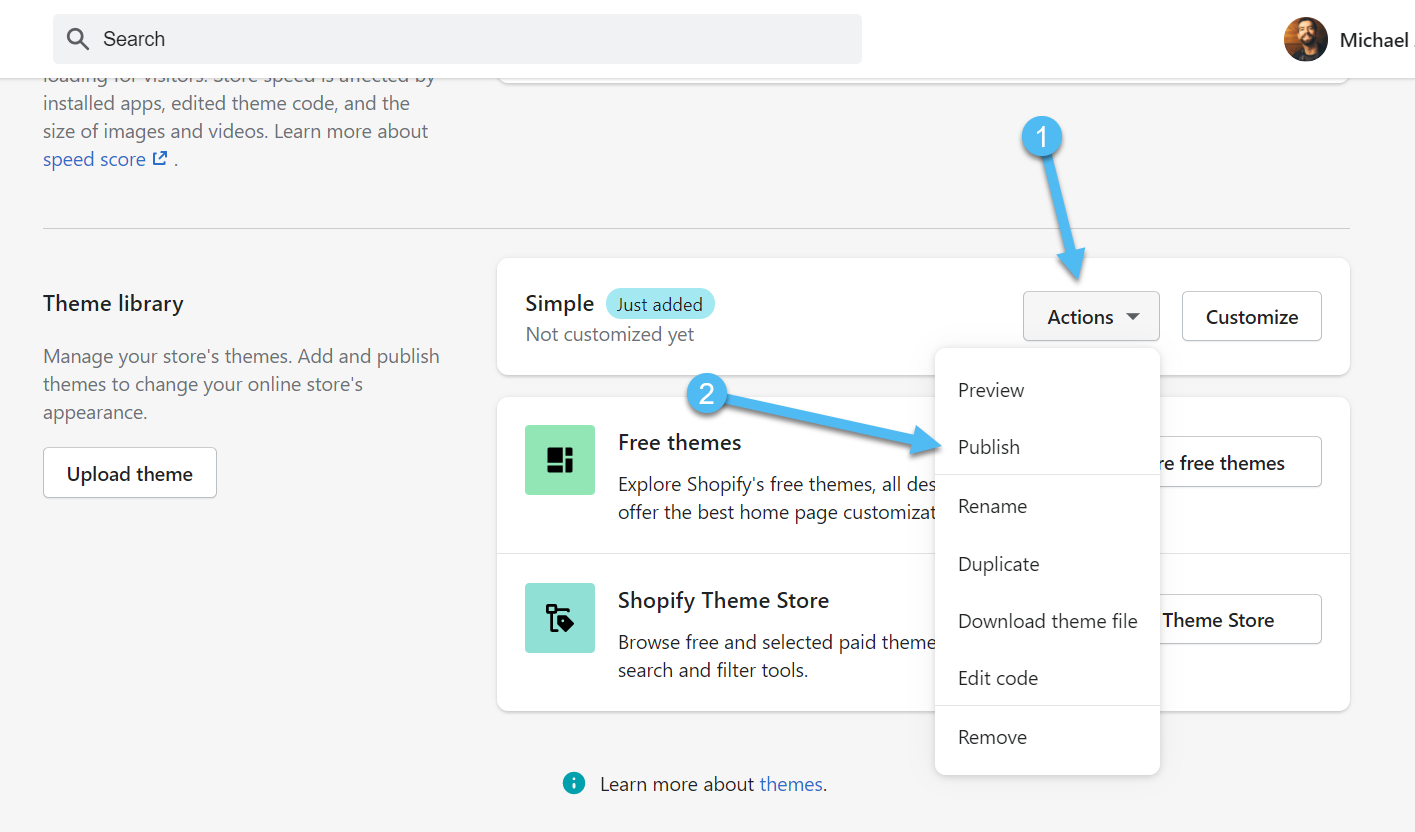
Som forventet tok Simple-temaet plassen til Debut-temaet fra før.
Du kan gjerne forhåndsvise hvordan det ser ut ved å klikke på Vis butikken din.
Imidlertid vil du ikke se så mye når det gjelder et tilpasset design, siden temaet fremdeles er tomt. Derfor anbefaler vi å gå til Tilpass-knappen for å få det til å se ut som du vil.
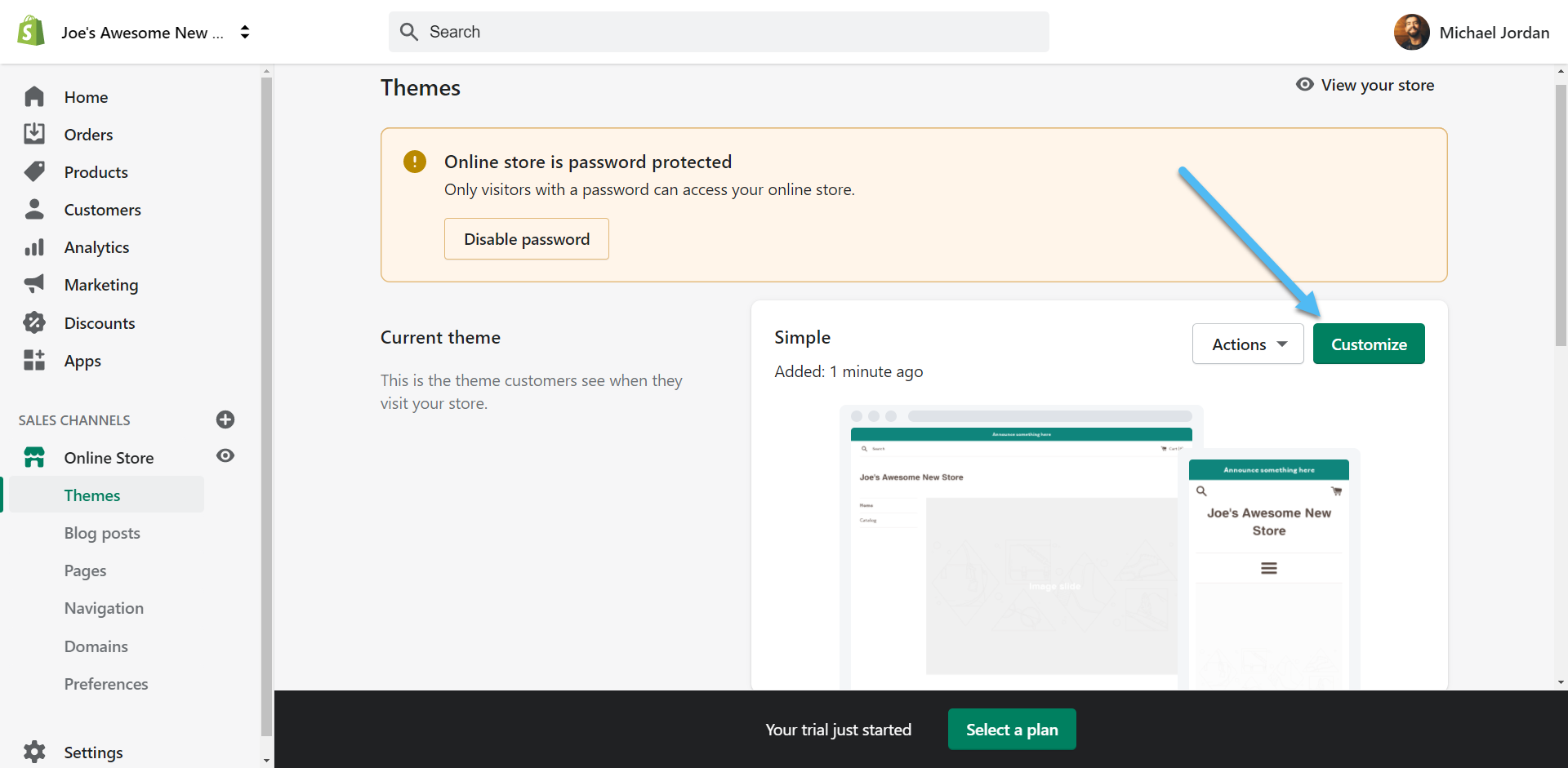
Trinn 4: Bruk Shopify Customizer
Ocuco Shopify Customizer tilbyr en visuell forhåndsvisning av nettstedet og en dra-og-slipp-modul på venstre side for å endre rekkefølgen på seksjonene.
Det er ikke en ekte dra-og-slipp-nettsidebygger, men det gjør en fantastisk jobb med å gi de riktige innstillingene for hver seksjon, samtidig som det gir et sanntidsbilde av endringene på høyre side.
Hvert tema kommer med standardavsnitt, i dette tilfellet alternativer som overskrift, sidepanel og lysbildefremvisning. Du kan klikke på en av seksjonene for å åpne hele innstillingspanelet for hver enkelt. For eksempel har overskriftsseksjonen andre innstillinger enn sidefeltet eller lysbildefremvisningen. Det er også muligheten til å legge til en helt ny seksjon og starte fra bunnen av.
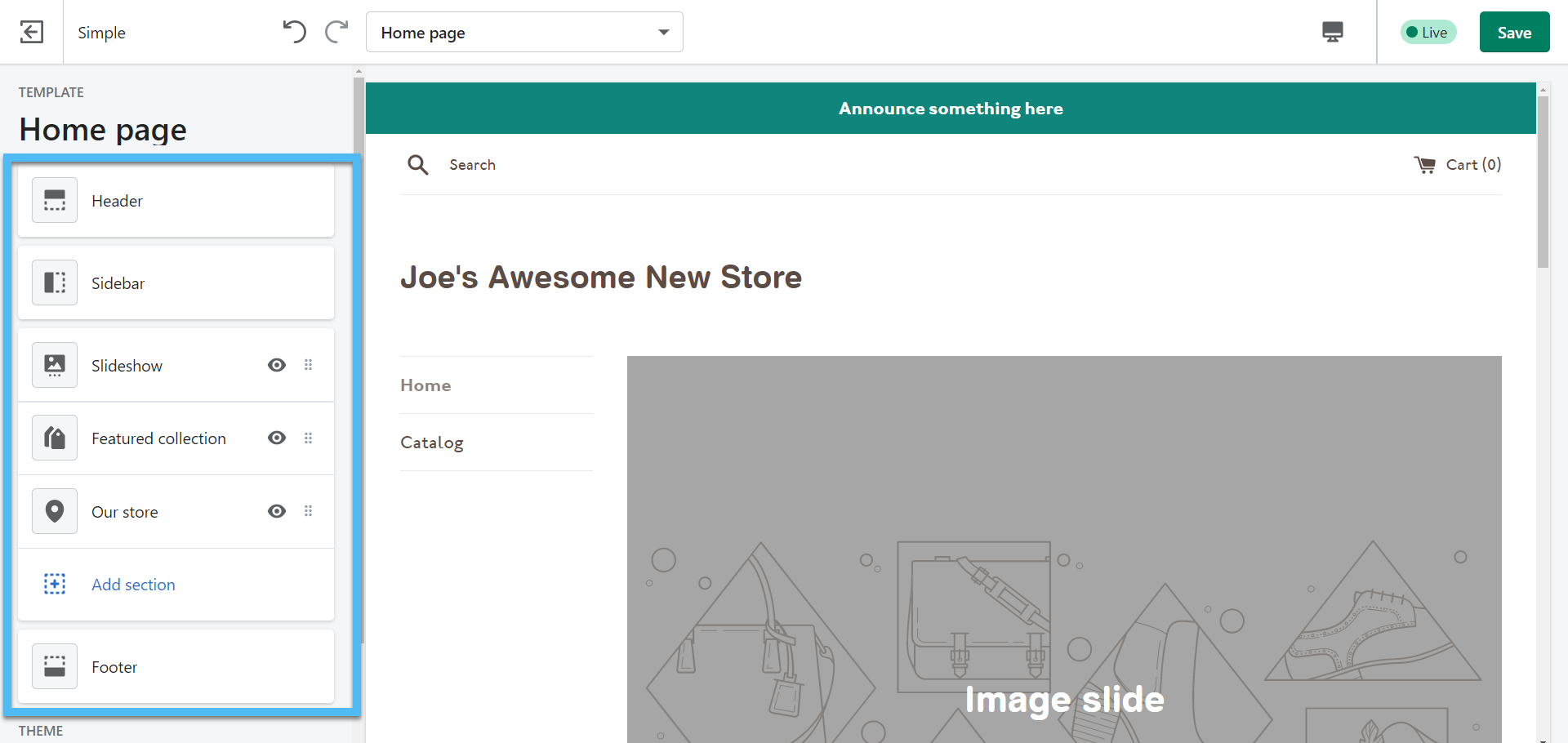
Som et eksempel kan du velge topptekst-delen for å laste opp en logo for merkevaren din og justere innstillinger som tilpasset logobredde, kunngjøringslinje og mer.
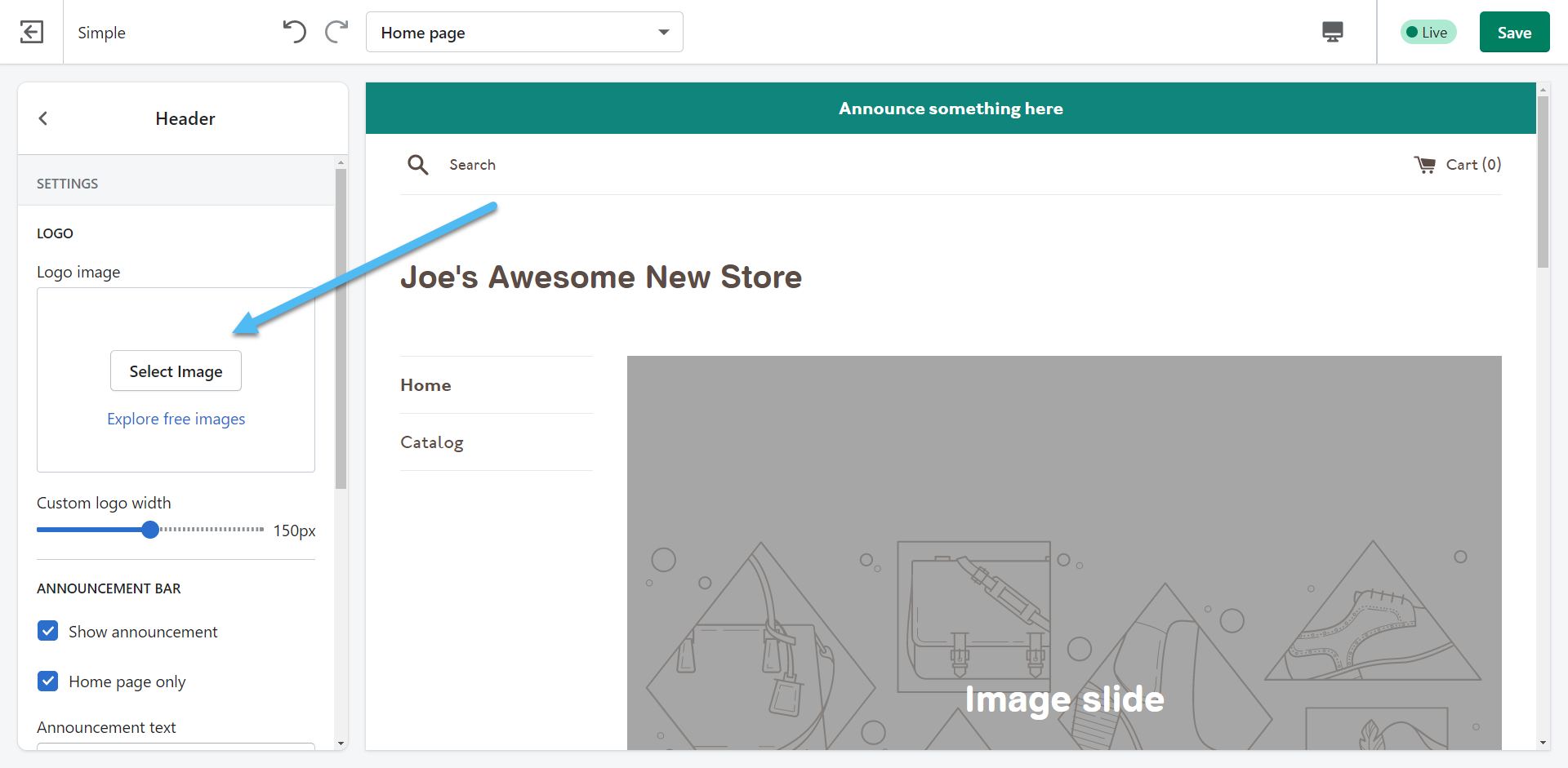
Slide-delen tilbyr også et område for å laste opp et bilde. Shopify gir en forbindelse til gratis bilder å bruke, eller du har muligheten til å laste opp bilder fra datamaskinen din.
Det tok ikke mer enn et minutt for meg å sette inn et relevant bilde i glidebryteren, endre overleggets opasitet, skrive inn litt overliggende tekst og ta med en knapp til butikken min.
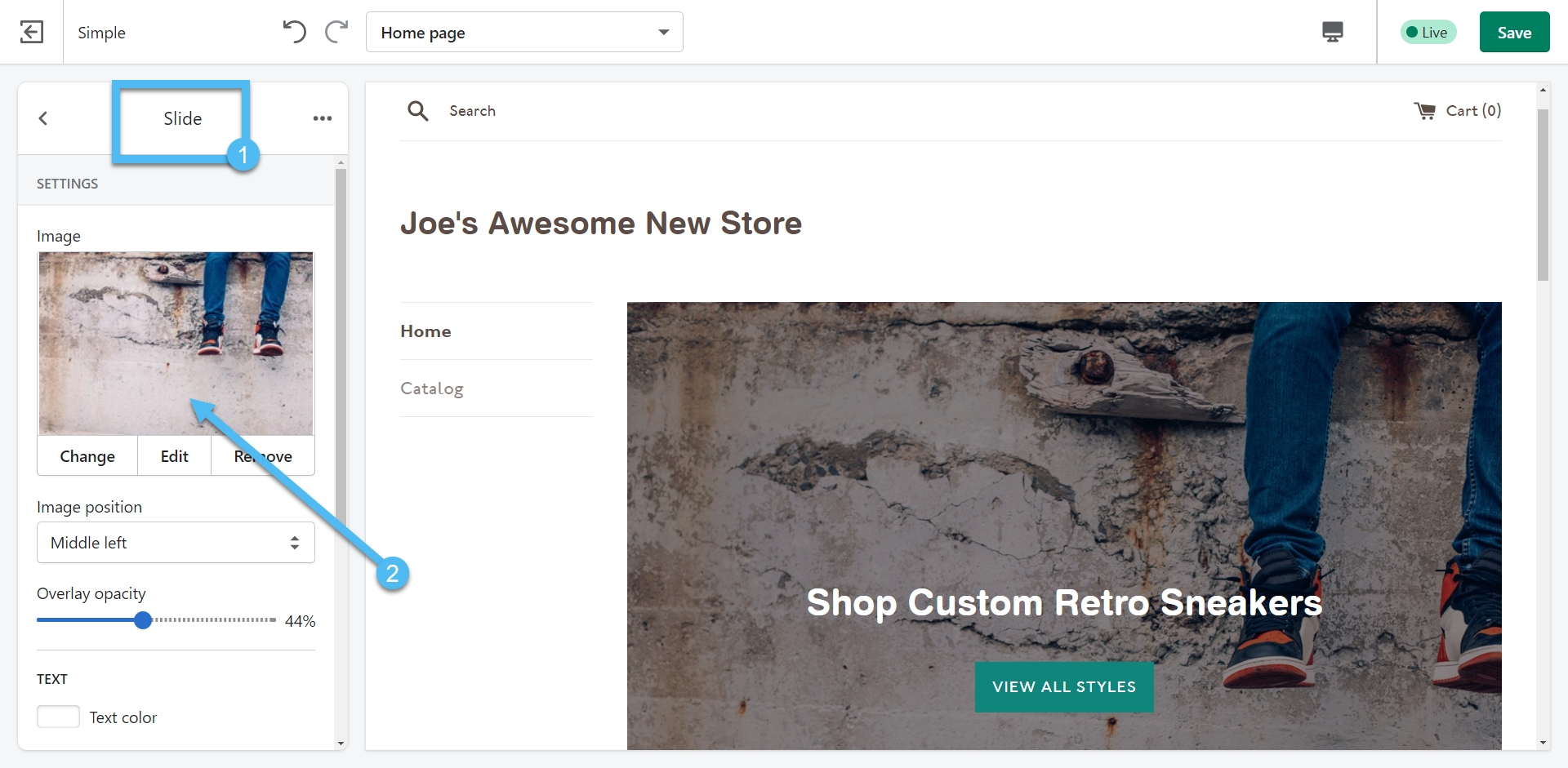
I tillegg er dette et enestående eksempel på hvorfor du vil legge til noen produkter i hjemmesiden din. Det er en Featured Collection-seksjon i Shopify som trekker produktene du har i den hjemmesiden.
Alt du trenger å gjøre er å tilpasse innstillingene i delen Utvalgt samling for å sikre at riktig samling vises på siden. Som du kan se, har jeg aktivert startsiden for å se det originale produktet vi la til fra før.
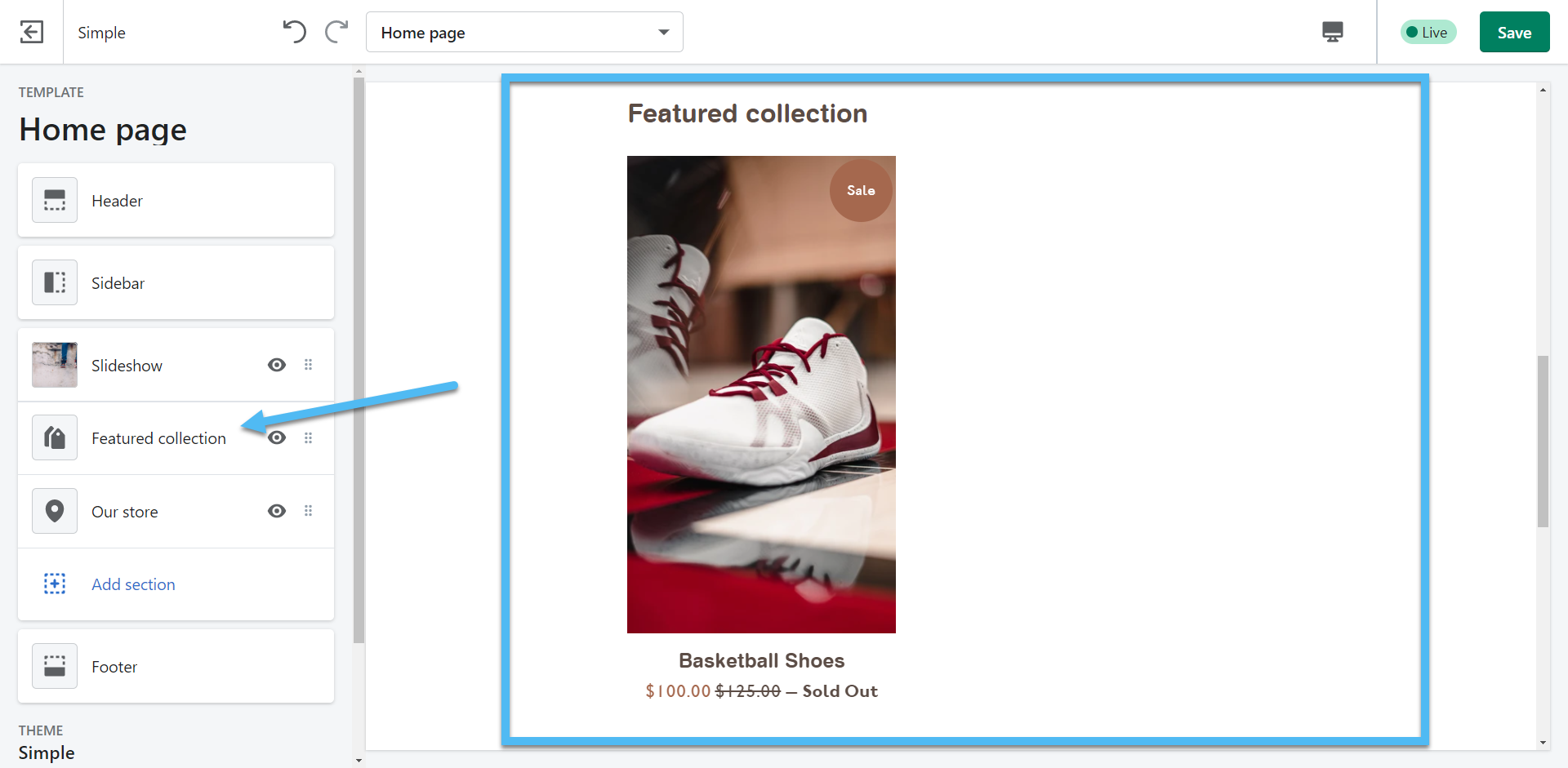
Du kan tilpasse alle aspekter av din Shopify nettsted. Dra seksjonen opp og ned for å omorganisere dem og bruk seksjonsinnstillingene til å legge til ditt eget innhold og få butikken til å se profesjonell ut på alle måter.
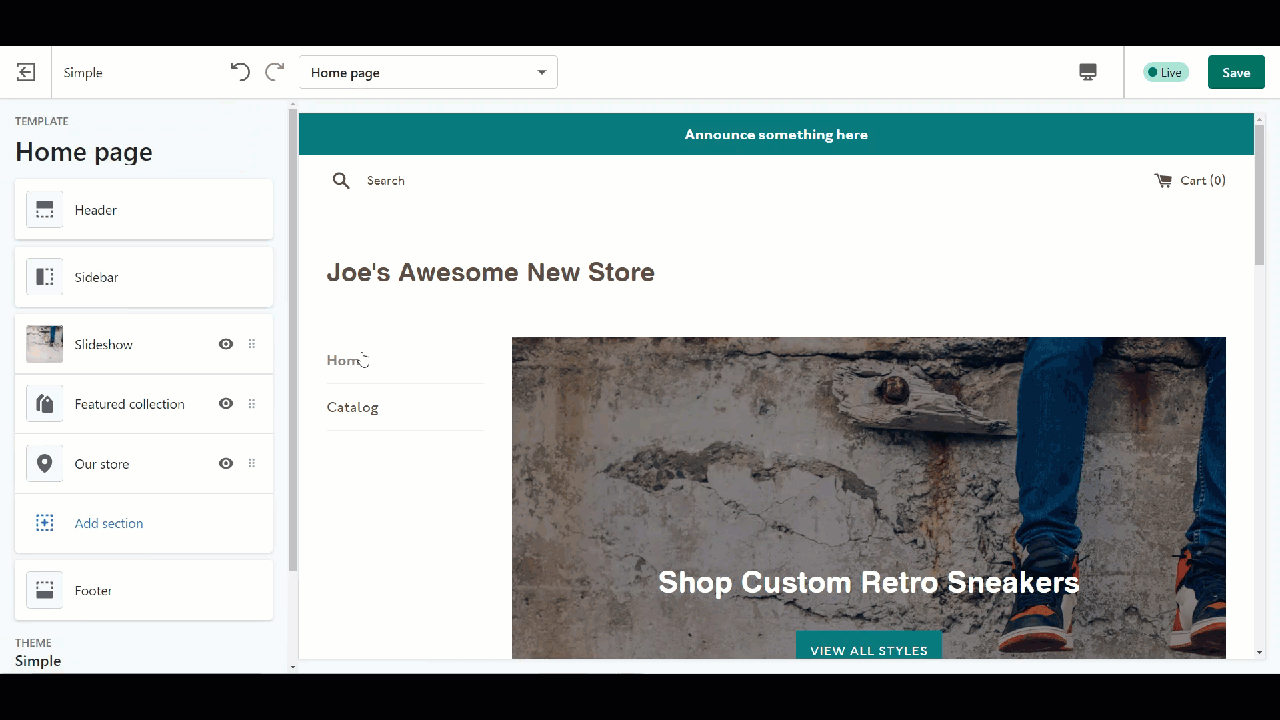
Klikk på Lagre-knappen for å gjengi alle endringene på nettstedet.
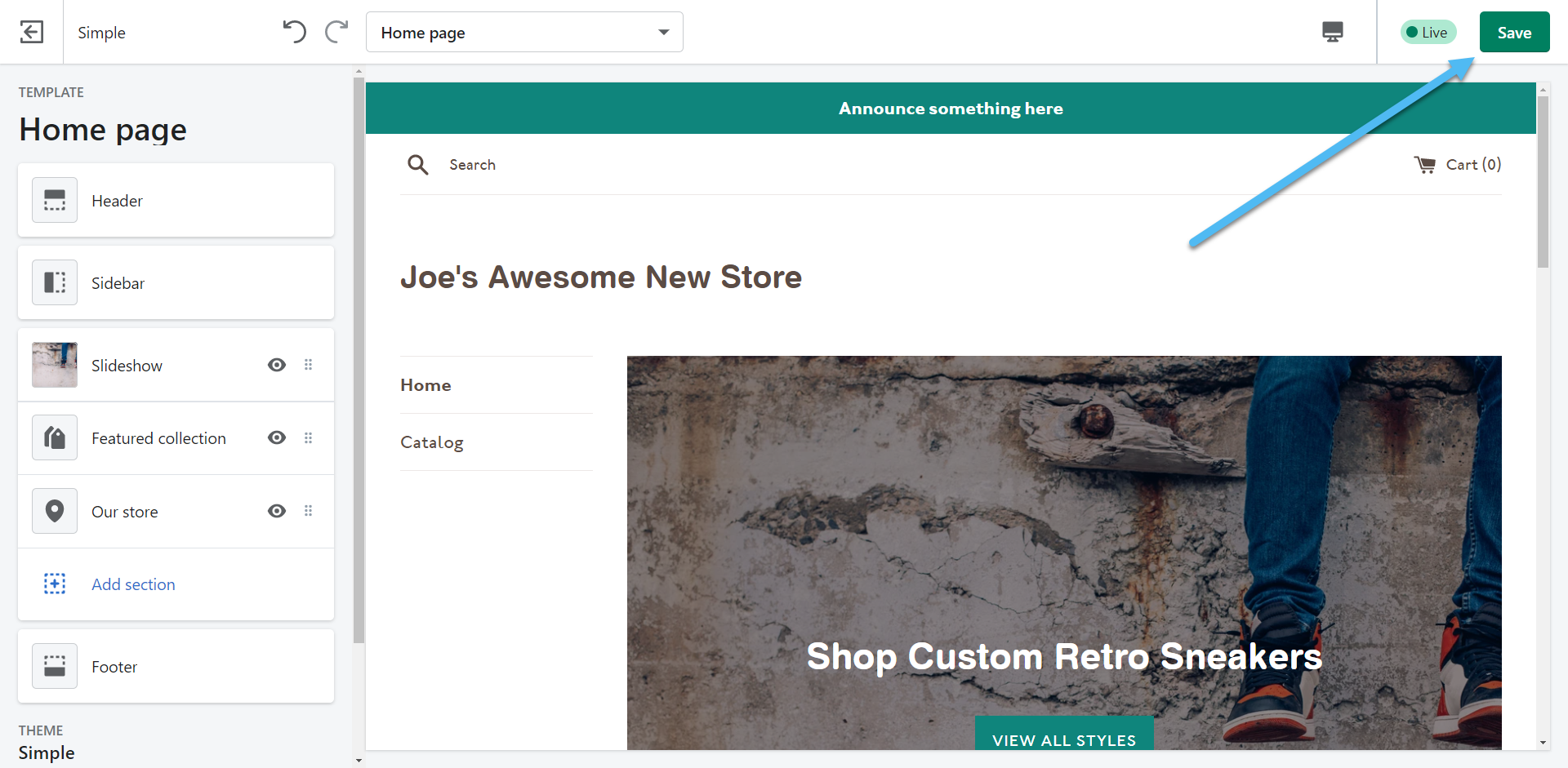
Trinn 5: Legg til en Shopify Domene
Domenenavnet ditt fungerer som nettadressen for folk å komme til butikken din. Du kan ha et domene i tankene, eller til og med et som du allerede eier. Shopify lar deg overføre et domene du eier eller kjøpe nytt, alt fra Shopify dashbordet.
Dette er spesielt nyttig siden du vanligvis må gå til en tredjeparts domeneregistreringsside for å kjøpe et domene – men ikke med Shopify.
Gå tilbake til Hjem, og klikk deretter på Legg til domene-fanen og knappen.
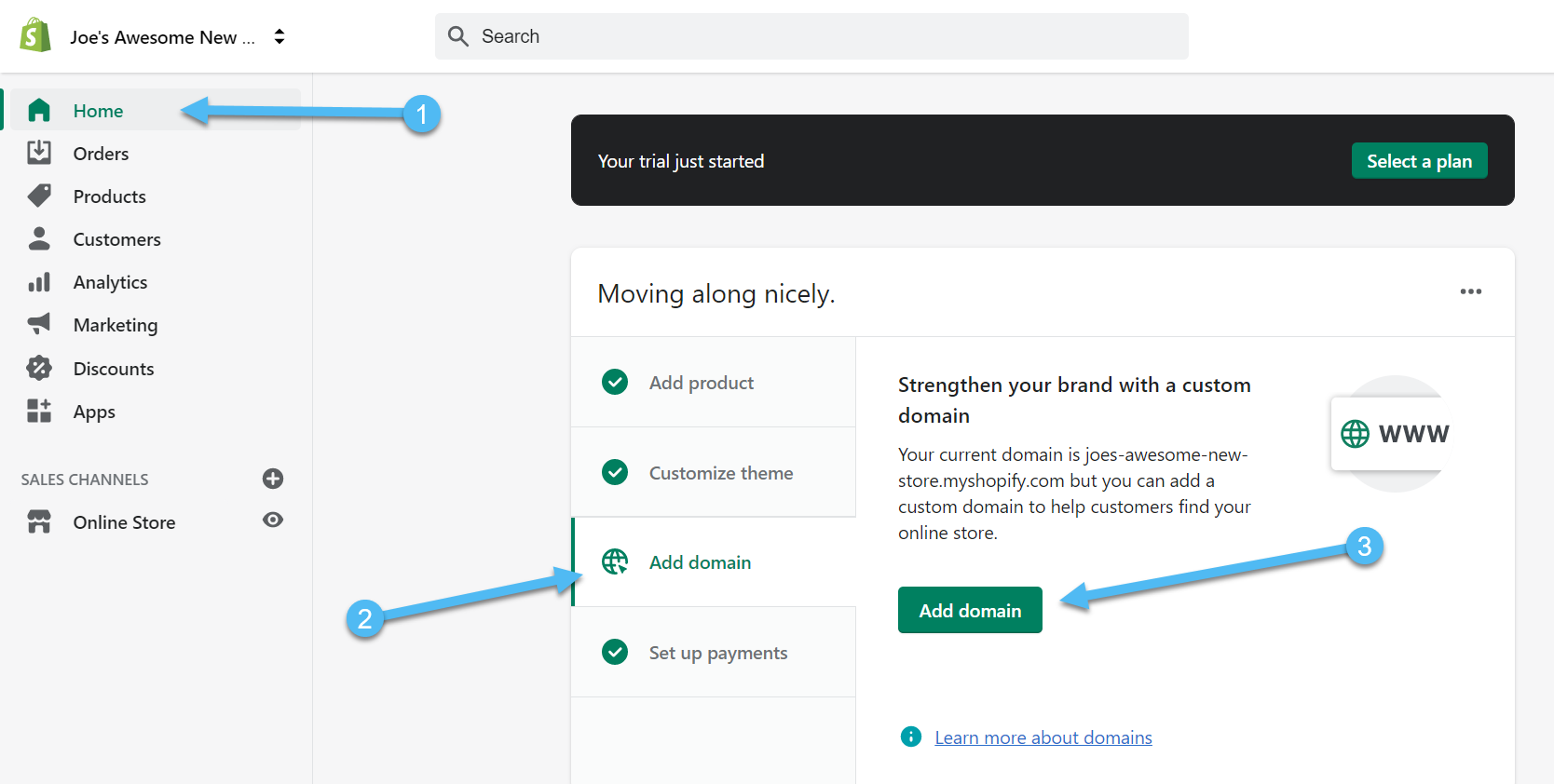
Velg ett av følgende:
- Koble eksisterende domene
- Overfør domene
- Kjøp nytt domene
Å kjøpe et domene blir som nevnt gjort i dashbordet, der du skriver inn en adresse og ser om det er tilgjengelig, og hvor mye det koster. Shopify hjelper også med å flytte et domene fra en annen leverandør.
Du vil legge merke til Primært domeneområde har et domene allerede konfigurert for deg. Dette er fint for testformål, men det blir erstattet når du velger et mer profesjonelt domene uten MyShopify.com-underdomenet.
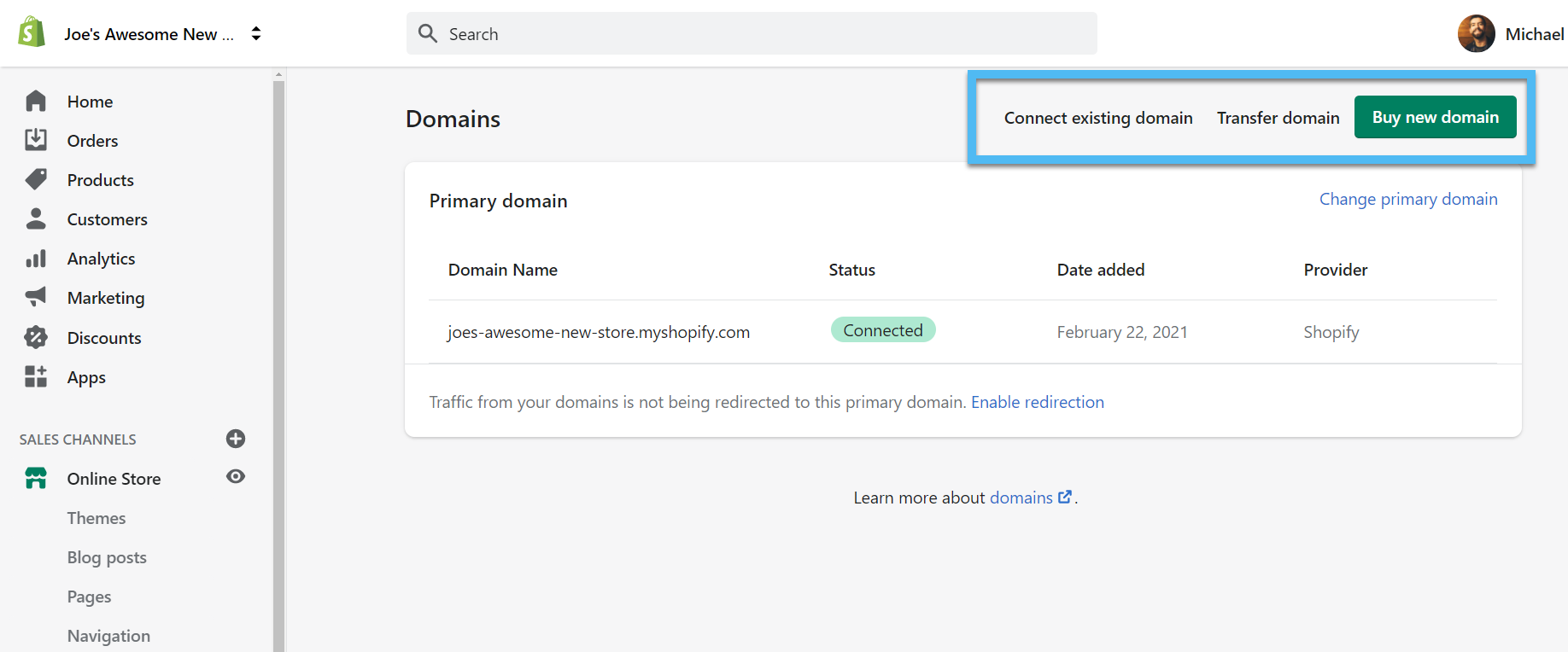
Trinn 6: Konfigurer Shopify Betalingsinnstillinger
Selv om det er flere andre aspekter av Shopify å fortsatt vurdere, utgjør betalingsinnstillingene det siste kravet. Ved å koble en betalingsleverandør kan du samle inn betalinger fra kunder og motta bestillinger.
Gå tilbake til Hjem, og klikk på Konfigurer betalinger> Vis betalingsinnstillinger.
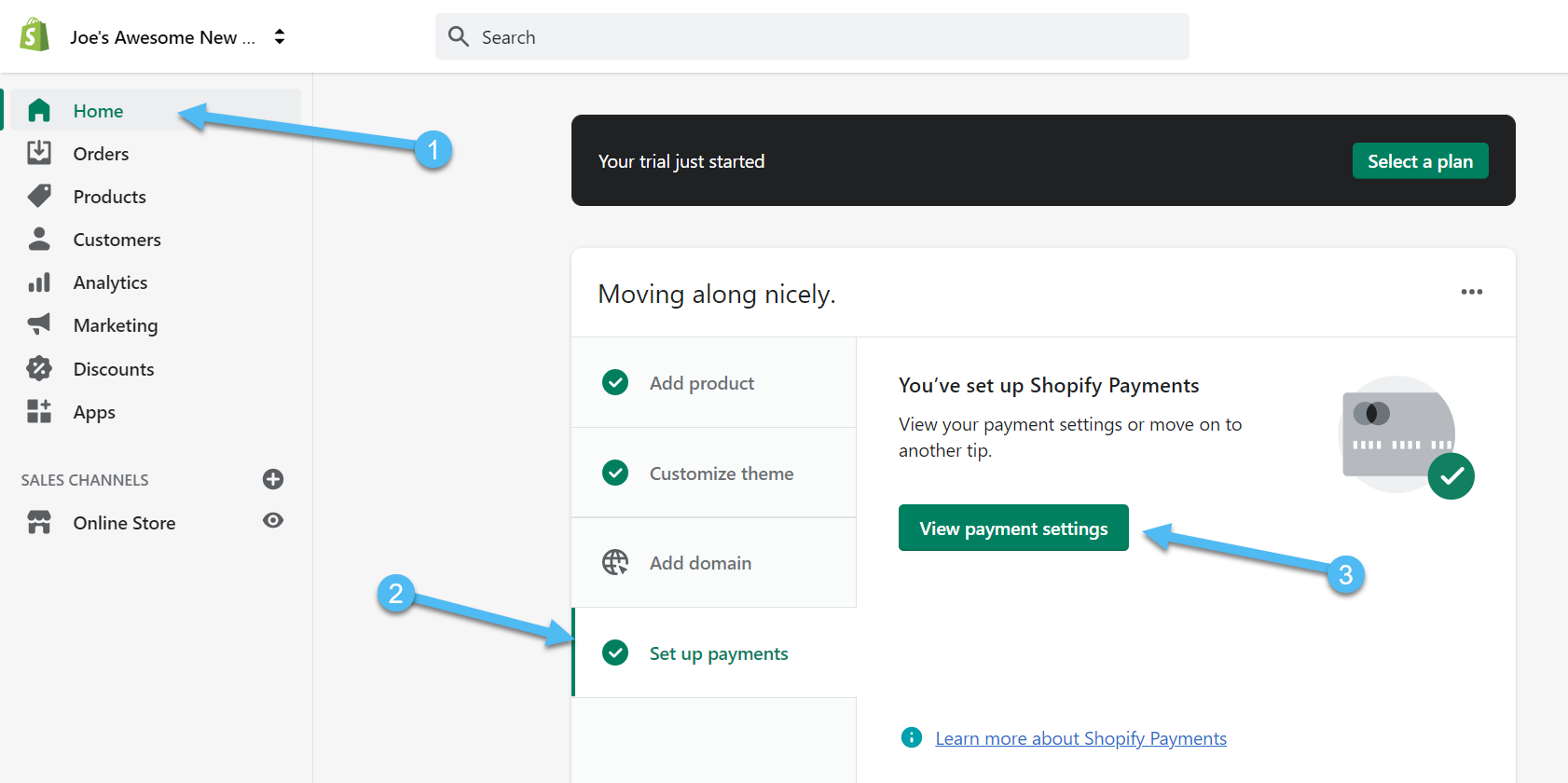
Ocuco Shopify Payments alternativet er det mest populære, siden det ikke har noen transaksjonsgebyrer og du er kvalifisert for flere andre kredittkortbehandlingsrabatter.
Det er også den enkleste betalingsgatewayen å integrere med butikken din, siden det allerede er innebygd i systemet.
Klikk derfor på Fullfør kontooppsett-knappen for å fortsette. Dette fører deg gjennom trinnene for å koble bankkontoen din, spesifisere hvem du er og godkjenne søknaden din om å behandle betalinger gjennom Shopify.
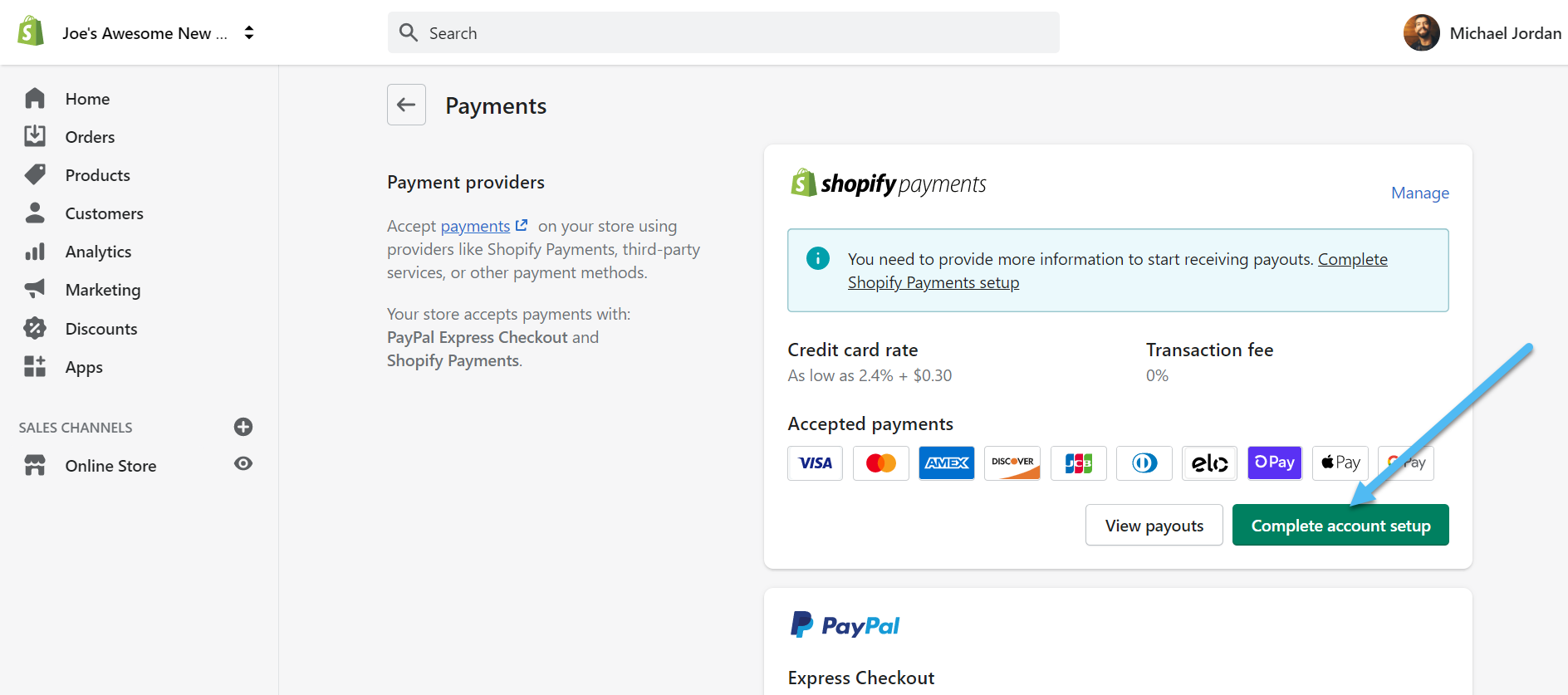
Du kan også koble til hundrevis av tredjeparts betalingsportaler hvis du oppdager at et annet alternativ gir bedre priser, eller kanskje stedet ditt ikke støttes av Shopify Payments.
Vi anbefaler også at du vurderer alternative betalingsmåter som PayPal og Amazon Pay. Du kan aktivere flere betalingsalternativer for å gi kundene dine større frihet til å bestemme hvordan de vil betale deg.
For eksempel har noen allerede PayPal-kontoen sin lagret på telefonen, så det er mer fornuftig enn å måtte finne kredittkortet hver gang.
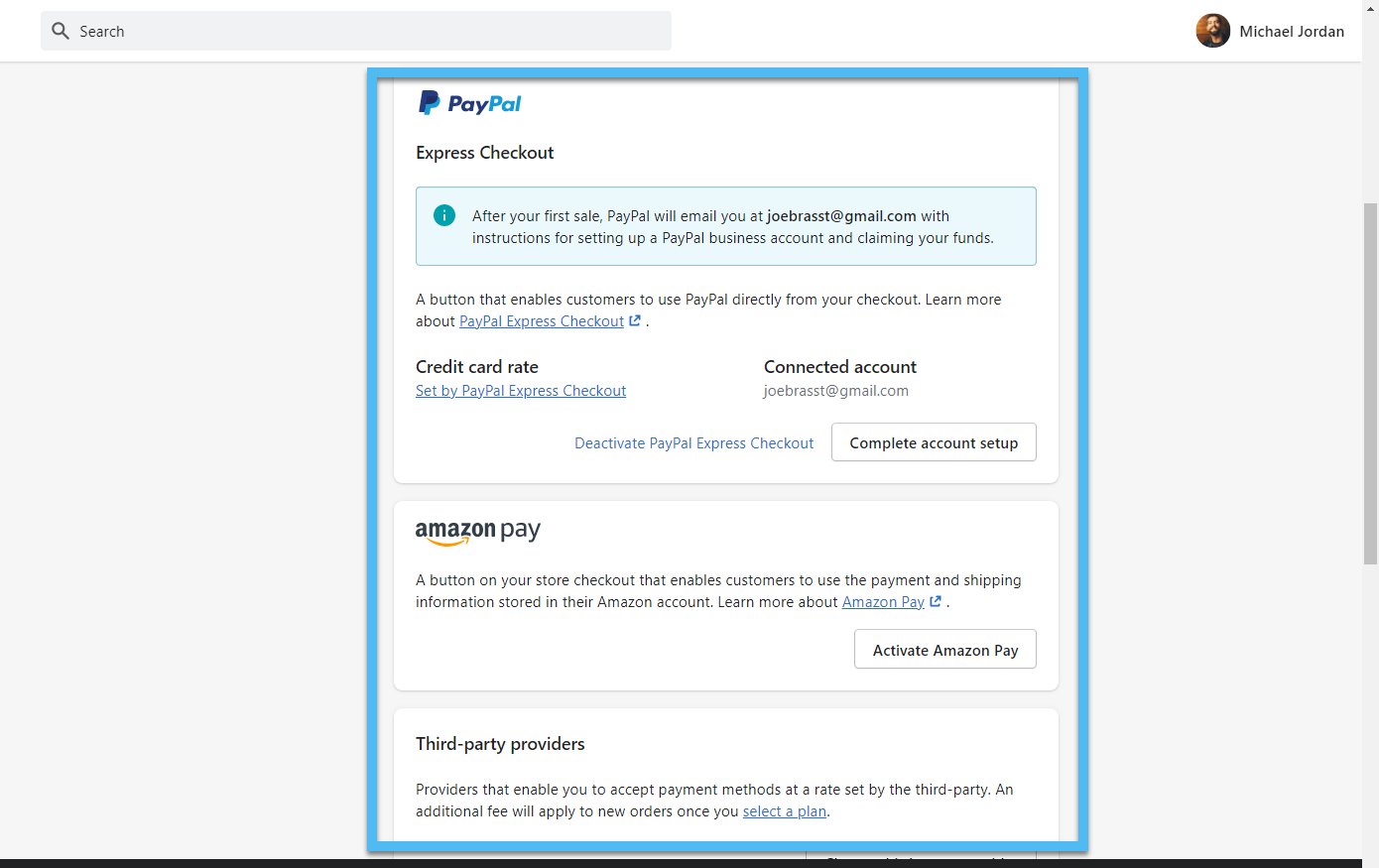
Trinn 7: Se nettbutikken din og dykk ned i andre funksjoner
Husk at du må velge en prisplan og faktisk publisere butikken for at den skal bli vurdert live.
I mellomtiden kan du se på de mange andre menyelementene for å se hva annet du kan sette opp for butikken din. Det er mulig å løpe e-post og sosiale markedsføringskampanjer fra dashbordet, samtidig som du konfigurerer automatiserte salgskvitteringer for kundene dine.
Du kan koble apper, opprette rabatter og administrere bestillingene dine, alt fra samme dashbord.
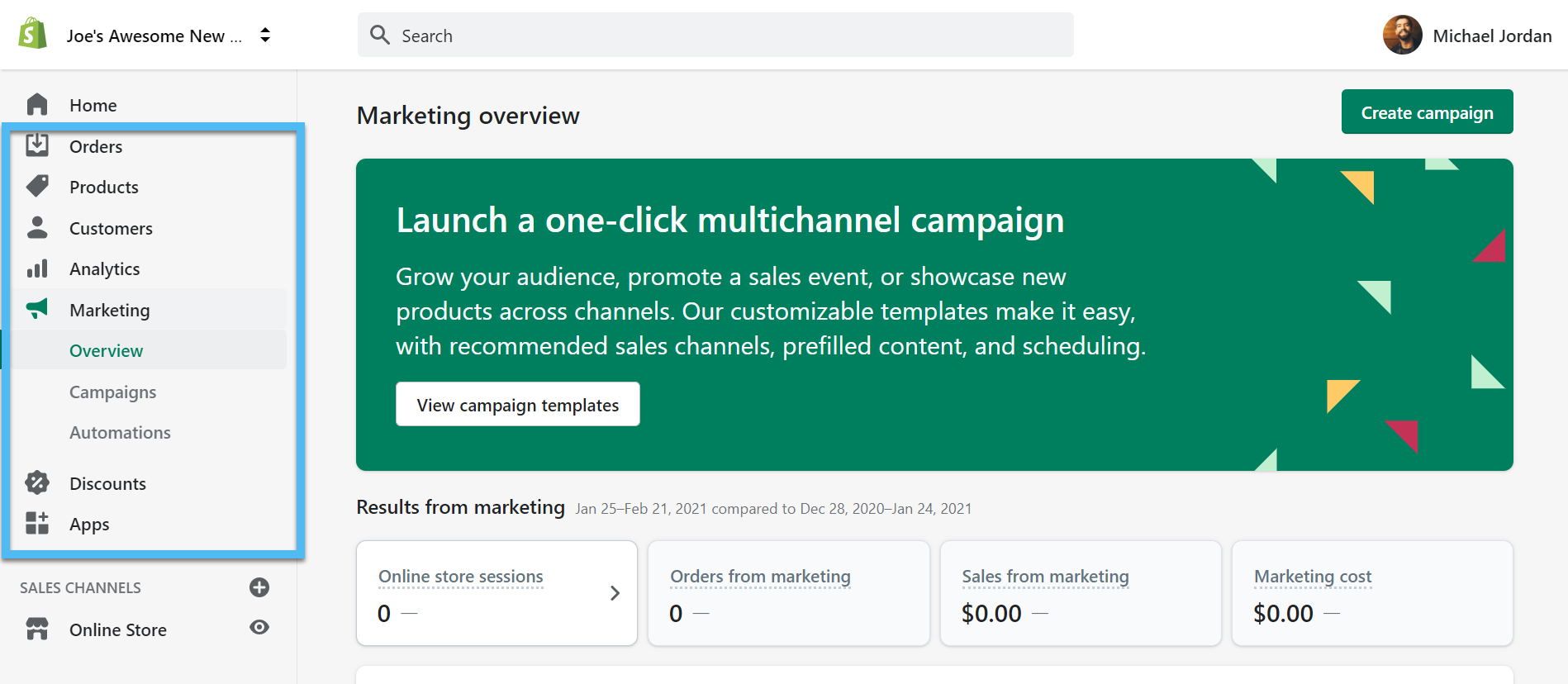
For å se e-handelsbutikken når som helst, klikk på øyeikonet ved siden av nettbutikkens salgskanal.
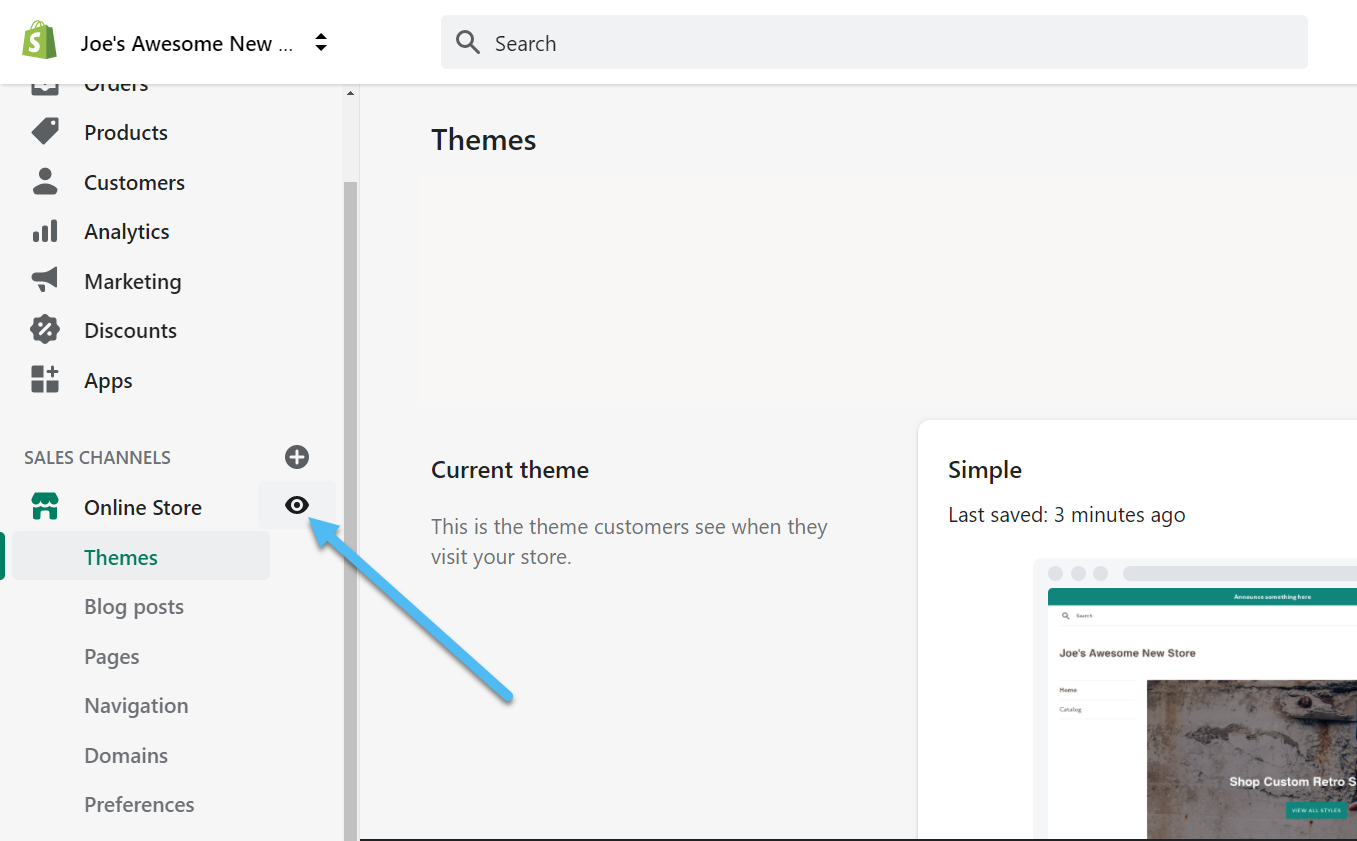
Dette viser den gjeldende versjonen av nettstedet ditt på URL-adressen du har angitt. Det kan ende opp med å bli din midlertidige Shopify URL eller et domene du opprettet.
Prøv å klikke deg rundt på nettstedet for å sikre at alt ser bra ut og lenkene fungerer riktig.
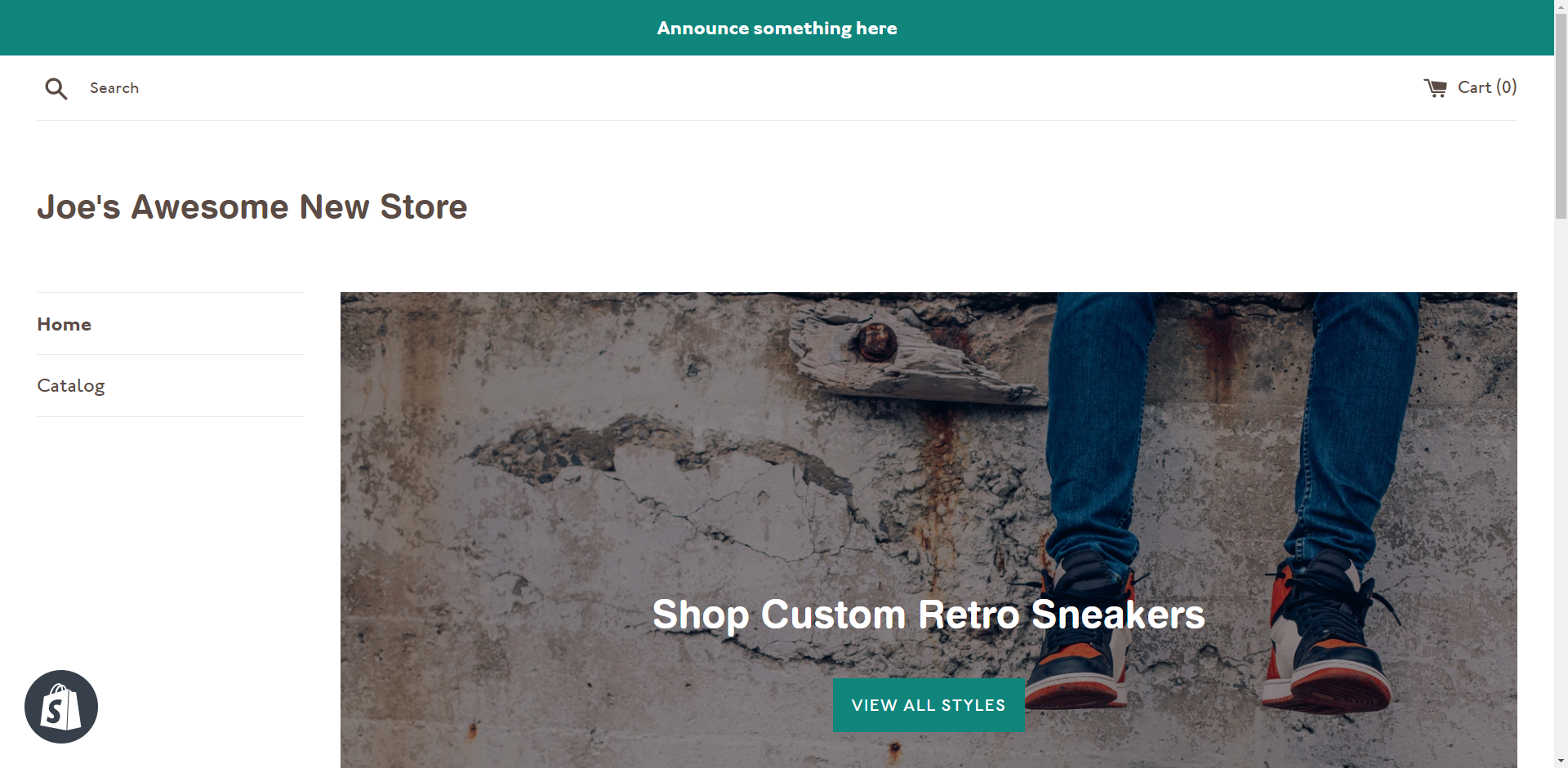
Sjekk ut produktene dine for å forstå hva kunden ser når de handler fra butikken. Du kan klikke på Legg i handlekurven eller Kjøp den nå-knappen for å fortsette til handlekurvområdet.
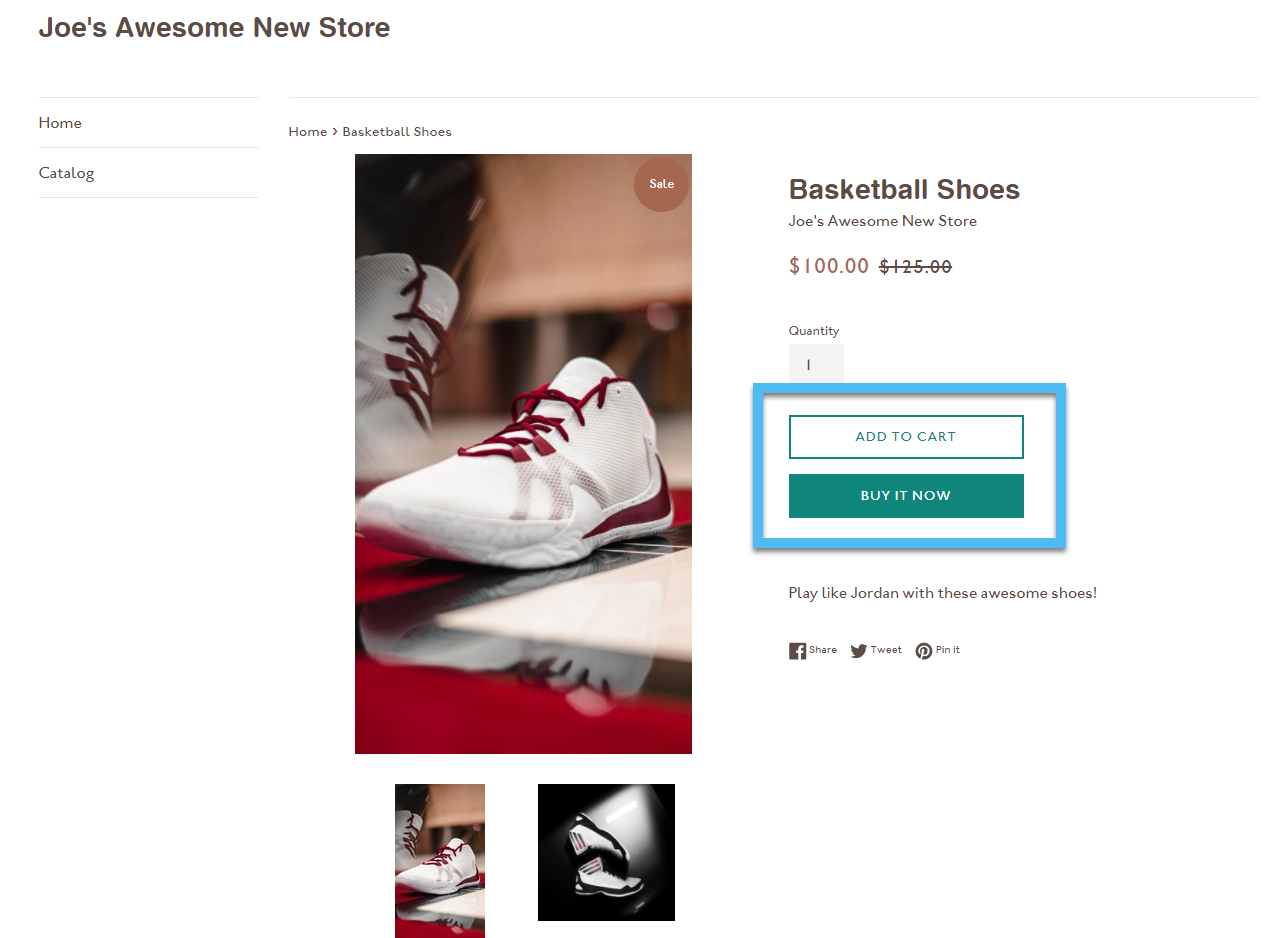
Som du kan se fra skjermbildet, Shopify handlekurv samler alle produkter fra handlekurven og spesifiserer informasjon som pris, mengde og total i handlekurven.
Ved å klikke på Checkout-knappen kommer brukerne til området for å skrive inn betalingsinformasjon.
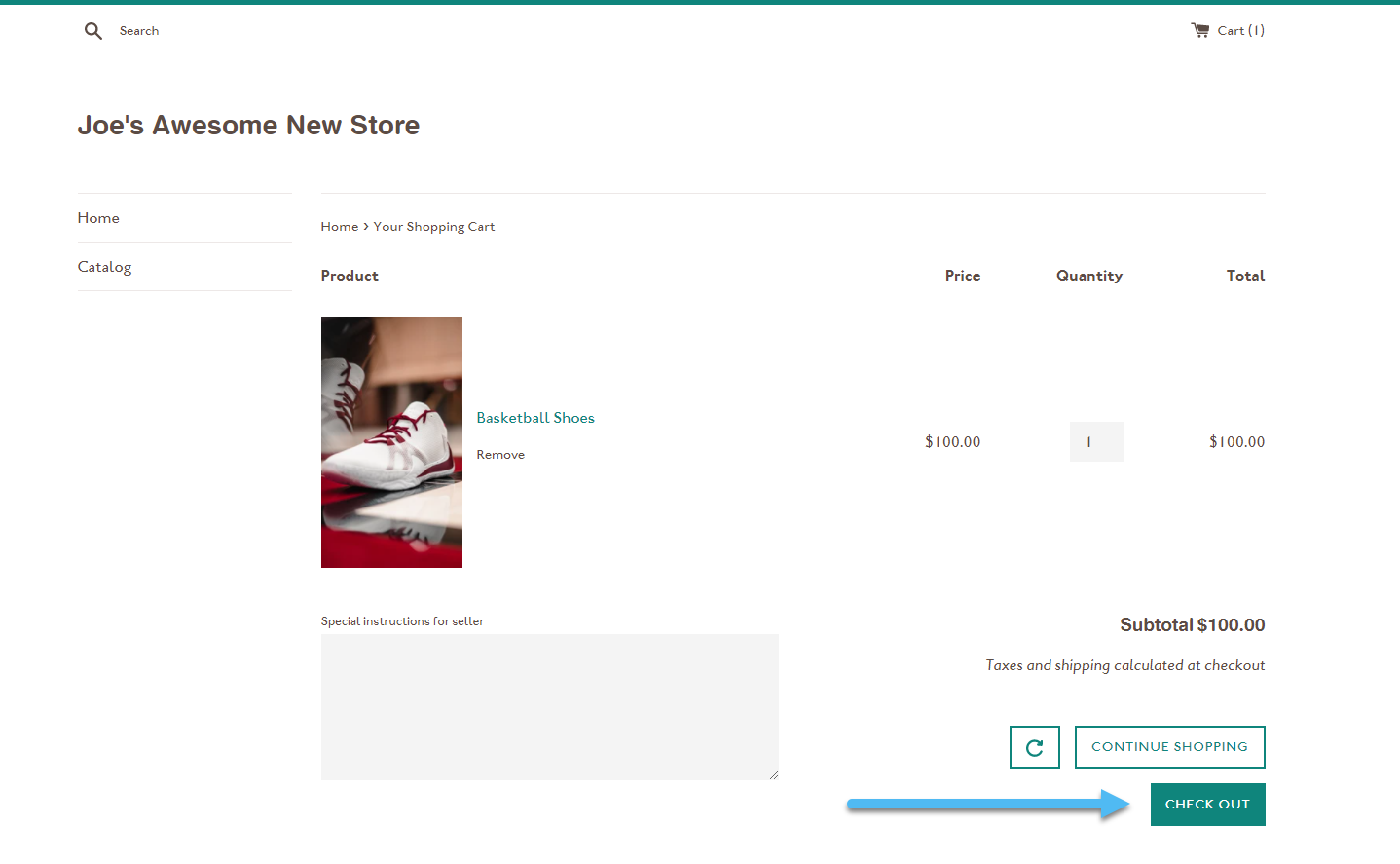
Det er alt det er! Bare husk at en Shopify e-handelsbutikk er ikke aktiv før du registrerer deg for en betalingsplan, slår på et domenenavn og publiserer nettstedet til det domenet.
Hvordan gjør Shopify Jobber du med apper?
Shopifysin markedsplass tilbyr over 1000 apper. For det første, her er noen gratis plugins å prøve ut:
- Lagerstyring: ShippingEasy, Aksjesynkronisering, eBay Connect, ShipStation
- Bestillinger og frakt: Ordoro, AfterShip, Shopify POS
- Kundeservice: gorgias, Salg Pop up
- Produktivitet: Kit, SelgBrite, Strekkodeetiketter for detaljhandel
- rapportering: Bedre rapporter, Quickbooks Sync, tettvokst, SEO Site Audit
- markedsføring: ReConvert Upsell & Cross-Sell, PageFly
Tenker på Shopify apper som iPhone eller Android-apper; de tar det som allerede er inkludert i systemet og enten gjør det bedre eller injiserer ekstra funksjonalitet. Så hvordan gjør det Shopify jobbe med disse appene?
Hver apputvikler må søke om Shopify og bli oppført i Shopify App Store. Etter det sørger en integrasjonsprosess for at appen fungerer bra med gjeldende Shopify grensesnitt.
Derfor kan du installere hvilken som helst Shopify app, koble den til dashbordet, og administrer generelt alle funksjonene uten å forlate den Shopify.
Det er imidlertid noen unntak. For eksempel har mer avanserte markedsføringssuiter en tendens til å ha sine egne dashbord. Imidlertid, de fortsatt link til butikken din og hente data som produktinformasjon og priser.
Samlet, Shopify apper hjelper deg med å forbedre automatisering og butikkadministrasjon fra et hvilket som helst sted. Appintegrasjoner lar deg skalere nettvirksomheten din og fremskynde handlinger som ordrebehandling, butikkens synlighet på søkemotoren og produktadministrasjon.
Hva er Shopify Dropshipping?
Som de fleste av konkurrentene, Shopify støtter dropshipping.
Dette er en fordel for små bedrifter med mindre penger, tid og ingen lagerplass. Men hva er Shopify dropshipping alt om? Du kan spørre kanskje.
Dropshipping er en testet forretningsmodell på nettet som ikke tvinger deg til å ha noen aksjer. Butikkeieren videresender i stedet kundenes bestillinger til leverandøren som fullfører oppfyllelsesprosessen ved å sende produktene direkte.
Shopify dropshipping viser seg å være en mer praktisk og kostnadseffektiv salgsteknikk. Å overføre kundenes salg til leverandøren betyr at du ikke trenger å bære byrden med frakt eller å ha store mengder varelager.
Du får tross alt merke opp prisene i butikken din.
Du må installere favoritten din dropshipping app da de ikke kommer forhåndsinstallert. Det er forskjellige Shopify dropshipping apper å jobbe med.
Men først bør du lese veiledningene nedenfor før du bruker noen app:
- 10 Best Shopify Dropshipping Apps - Finn ut hvordan du kommer i gang med Shopify dropshipping.
- Hvordan droppe på Shopify - 6 trinns guide til Shopify dropshipping
- Hvordan gjør Shopify Fraktarbeid? En nybegynnerguide til Shopify Levering
Hva er den Shopify POS System?
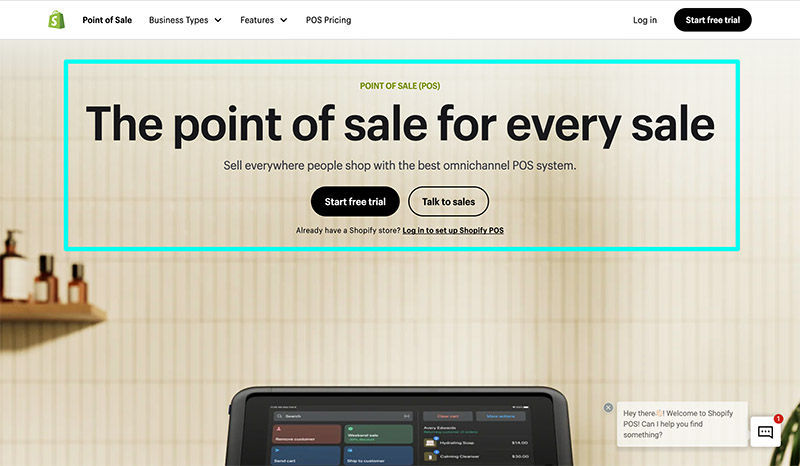
Ocuco Shopify POS sentralt synkroniserer både butikken og salget på nettet. ShopifyMaskinvaren integreres med programvaren slik at selgeren kan akseptere betaling til ekstremt lave kredittkortpriser.
Ocuco Shopify POS lar deg:
- Godta delbetalinger, selg gavekort, delte betalinger, godta kreditt- og debetkort ved bruk av eksterne kortterminaler
- Lag en jevn kassaopplevelse: Selgere kan opprette tilpassede kvitteringer, tilby rabatter og skanne strekkoder ved hjelp av en mobiltelefon.
- Automatiser butikkadministrasjonsprosessen. Du kan spore dine ansattes resultater, opprette flere administratorkontoer, få en oversikt over det daglige salget, se ordrehistorikken og integrere med regnskapsverktøy som Quickbooks og Xero.
- Organiser produktdataene dine. Brukere kan opprette produktsamlinger, varianter, spore varelager, få tilgang til produktrapporter (høyt salg / antall) og jobbe med strekkodestøttesystemet.
Bakenden gir deg en dynamisk tilnærming mens du administrerer alle oppgaver. Shopify tilbyr en 24/7 dedikert støtte til alle brukere.
Du får også ta data-støttede beslutninger siden Shopify POS setter sammen alle rapporter fra både din fysiske butikk og nettbutikk. Brukere kan få mest mulig ut av de automatisk genererte vareprognosene for å administrere aksjenivået og unngå oversalg.
Hva er Shopify Payments?
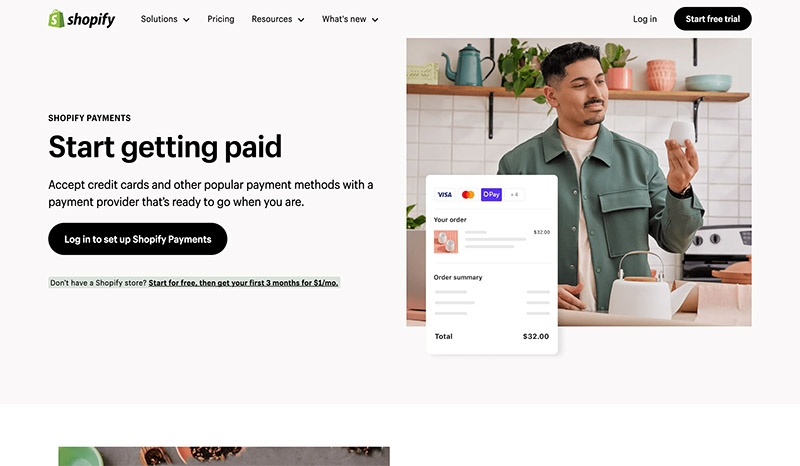
Shopify Payments er en øyeblikkelig modus for å akseptere betaling. Det omgår den heftige prosessen med å måtte stille opp tredjeparts betalingsportaler. Siden den er forhåndsinstallert, trenger du bare å slå den på og begynne å håndtere betalingstransaksjoner fra kunder.
Du får også rabatter når du går med Shopify Payments over andre tredjeparts betalingsgatewayer. Som du kan se av prisene, blir disse kredittkortavtalene enda bedre når du oppgraderer til høyere planer.
Det gir en jevn kassaopplevelse siden den setter i verk alle sikkerhetstiltak. For å sikre en sikker utsjekking, Shopify Payments bruker PCI-kompatible servere som kan kryptere kundenes sensitive data.
Med Shopify Payments, kan selgeren sette sammen alle handlinger til ett enkelt dashbord for enkel sporing. Så snart du starter din Shopify oppbevare, kan du enkelt merke alle bestillinger som er betalt og få automatiserte rapporter. For mer info, vår Shopify Payments anmeldelse har alle ins og outs til din disposisjon.
Fordelene med å selge videre Shopify
Fordelene ved å selge videre Shopify langt oppveier ulempene. I hovedsak er den viktigste grunnen til at du kan komme bort fra en plattform som Shopify er hvis du driver en bedrift i et land der det ikke er støtte, du planlegger å lage en ekstremt kompleks e-handelsbutikk, eller du ikke driver en nettbutikk i det hele tatt.
I sistnevnte tilfelle vil du velge en bloggplattform eller standard nettstedbygger uten støtte for en handlekurv.
Fortsett å lese for å lære alt om fordeler og ulemper ved Shopify, inkludert noen tips om hvilke områder som bare er unike Shopify.
Shopify Koster mindre i det lange løp
ShopifyDen lave barrieren for inngang starter på $ 5 per måned nivå. Selv om vi hovedsakelig anbefaler $ 92 per måned Shopify plan, det er flere planer for å komme i gang innenfor budsjettet. Nå kan det hende at $ 92 per måned høres bratt ut for noen, men det betyr ganske enkelt at du bare trenger å selge $ 92 verd av produkter for å bryte med hver måned. Etter det begynner overskuddet å rulle inn.
Vi vil dekke dette mer i de andre fordelene, men du mottar alt for de $ 92. Du får også betydelig rabatterte kredittkortpriser - lavere enn bransjestandarden på 2.9% + $ 0.30, som finnes med omtrent alle netthandelsplattformer og betalingsprosessorer som Authorize.net og PayPal.
Med alt sagt, er kostnadene forutsigbare med Shopify. Den eneste grunnen til at du kan se en og annen prisøkning, er fordi du registrerer deg for en premium-app eller du kjøper et tema (men temaer er uansett bare en engangsavgift).
Shopify Inkluderer alt du trenger for å drive et nettsted og selge online
Hosting? Sjekk.
Domenenavn? Sjekk.
Ubegrenset produktsupport, en full nettbutikk, temaer, markedsføring, apper og gjenopprettet vogngjenoppretting? Alt er inkludert.
Fra regnskap til produktadministrasjon, Shopify sørger for at du ikke trenger å gå ut av veien for å finne et tredjepartsverktøy for å gjøre butikken din bedre. Og hvis noe ikke er gitt i de innebygde funksjonene, kan Shopify App Store gjør susen for å finne statister - og disse appene integreres fortsatt sømløst med Shopify plattform.
De store som til slutt koster alt for mye penger på andre plattformer inkluderer hosting, domenenavn og temaer. Et WordPress-nettsted høres ut som en god idé når du ser at det er "gratis". Vi elsker WordPress, men hvis du trenger å bygge en nettbutikk med det, ender "gratis" vanligvis opp med å bety store kostnader for dusinvis av plugins, et tema og kraftig hosting, som alle kommer fra forskjellige kilder. Du må administrere dem alle i stedet for bekvemmeligheten som følger med Shopify.
Det tar minutter å starte en butikk (og det er lett å forstå)
Andre e-handelsplattformer tar lang tid og trening å forstå. Ja, Shopify krever at du blir vant til grensesnittet og kanskje les noen veiledninger, men generelt sett Shopify dashbordet er omtrent så brukervennlig som du kan bli.
Backend-opplevelsen fungerer med hjelp fra trinnvise veiledninger og sjekklister. Nykommere og eksperter på feltet nyter begge enkelheten av Shopify, sammen med de kraftige tilpasningsverktøyene som fremdeles er der hvis du vil bruke dem.
De fleste kan få en Shopify butikken lansert og klar til bruk i løpet av få minutter. Dette inkluderer din generelle utforming, betalingsbehandling og hvilke apper du måtte trenge.
Det er det ingen tvil om Shopify gir en mer forenklet brukeropplevelse enn slike WooCommerce og Magento, men det slår også ut nærmere konkurrenter som Bigcommerce og Volusion. Og Shopify dashbordgrensesnittet forbedres bare.
Shopify Tilbyr tusenvis av allsidige apper
Tellingen fortsetter å vokse, men Shopify App Store har skrytt av over 1,000 apper i ganske lang tid. Det er ikke nødvendig å lete andre steder etter apper som hjelper med regnskap, markedsføring og sosiale medier.
Hvis du har et problem med designet ditt, sjekk for å se om en app kan løse problemet. Hvis bedriften din ønsker å begynne å promotere med popup-vinduer eller et VIP-program, har appbutikken ryggen din også.
De innebygde verktøyene håndterer absolutt det meste av arbeidet, spesielt for nybegynnere. Likevel er det ingenting som en velfylt appbutikk for å sikre at du aldri savner en funksjon.
Shopify Har utrolig kundesupport
Du kan ringe, chatte med eller sende en e-post til Shopify kundesupport team. Kundesupport er tilgjengelig 24 timer i døgnet, og de er faktiske mennesker som vet tingene deres om Shopify.
Imidlertid den sanne glansen av Shopify kundestøtte kommer fra sine online ressurser. De Shopify ressursene inkluderer et e-handelsuniversitet, videoopplæring, artikler, en kunnskapsbase og mange flere sider med innhold. Du kan følge dem på sosiale medier for å kontakte dem der, eller se på de ulike samfunnene rundt på internett for å snakke med folk som driver Shopify butikker.
Samlet, Shopify har ennå ikke blitt matchet i sin kundesupportinnsats. Folk er vennlige, de er alltid tilgjengelige, og du har alle ressursene du trenger for å fullføre din egen forskning hvis ønsket.
Du kan selge på flere kanaler
Å selge gjennom en nettbutikk er en fantastisk start, men alle vellykkede bedrifter innser til slutt at det er så mye mer penger å tjene ved å koble til andre kanaler. Dessverre mange e-handelsplattformer har svake integrasjoner med kanaler som Amazon, Etsy og Facebook. Shopifyderimot, trives med å koble deg til vakre lenker til disse kanalene, slik at du kan synkronisere produktene dine og vise dem på forskjellige andre plattformer.
For eksempel tar det bare noen få øyeblikk å konfigurere en Facebook-butikk og sende alle produktene (og produktdetaljene) til Facebook. Du kan deretter administrere salg via Facebook i Shopify dashbord. Det er ikke annerledes for markedsplasser som Amazon og Etsy. Bare koble til disse systemene og administrer salget gjennom Shopify.
Du kan kjøre hele POS-systemet ditt med Shopify
Salgspunktet er et slikt kjøp (les vår Shopify POS anmeldelse) for multikanalshandlere. Å selge både online og offline kan være en god passform for noen kjøpmenn. Og Shopify POS vil garantert ordne opp i det. Den lar deg synkronisere bestillinger og inventar samtidig.
Eventuelle endringer du gjør på en av plattformene (POS og dashbord) blir automatisk avstemt på den andre – noe som er et pluss for skalerte nettselgere.
Du kan også behandle betalinger i din mursteinbutikk ved hjelp av POS-systemet, akkurat som du ville gjort med nettbutikken. Du trenger ikke å bekymre deg for å behandle kredittkortbetalinger når du selger personlig.
Du trenger derfor ikke registrere deg på Shopify POS systemet separat. Du er automatisk påmeldt Shopify POS øyeblikket du registrerer deg for din Shopify butikk. Hvor praktisk er det?
Ulempene ved å selge videre Shopify
Den gode nyheten er at Shopify har ikke mange ulemper i det hele tatt. Imidlertid er det noen situasjoner der Shopify gir liten mening, eller du kan oppdage at det mangler det du trenger.
Noen tillegg blir kostbare
Heldigvis, Shopify gir de aller fleste funksjonene du trenger med din månedlige betaling. Det er imidlertid premium-temaer og apper som har en tendens til å øke regningen din, hvis du trenger dem. Jo mer avansert Shopify apper kan legge hundrevis av dollar til den månedlige regningen.
Vår anbefaling er å alltid oppsøke gratis apper og temaer med mindre du absolutt trenger å betale for en. Det er vanligvis et gratis, eller ganske billig, appalternativ med solide anmeldelser for å hjelpe deg med å fullføre enhver oppgave, fra markedsføring til sosiale medier. Premium-temaene er også vanligvis rimelige, og de krever bare en engangsbetaling.
Det er tøft å migrere vekk fra Shopify
Mange av disse "alt-i-ett" SaaS (programvaren og en tjeneste) e-handelsplattformene gjør det spesielt vanskelig å migrere bort fra systemet deres hvis du bestemmer deg for at noe annet kan fungere bedre. Du kan laste ned produktene og databasen, men nettstedsdesignet følger ikke med deg til en annen plattform. Det er en god sjanse for at du må ansette en profesjonell for å migrere en Shopify lagre og bygge nettstedet fra bunnen av.
Kodningsspråket er ikke universelt
Fra MySQL til PHP til JavaScript, dette er alle universelle programmeringsspråk som brukes over internett. Hvis du lager en WordPress, Magento, eller Joomla-nettstedet, vil de helt sikkert inkluderes i filene. Vi kan si det samme om HTML.
Shopify har MySQL, PHP og JavaScript også, men den bruker også sitt eget mal språk, kalt Liquid.
Det kan høres bra ut for de som ikke vet hvordan de skal kode, men det gjør det faktisk vanskelig hvis du vil ansette en utvikler, selv for en enkel jobb.
I hovedsak betyr det at du trenger å finne en Liquid-utvikler, og de er ikke så vanlige som de som er kjent med standard HTML- og CSS-språk. Derfor søker du etter en Shopify utvikleren kan ta lengre tid enn vanlig, og siden ferdigheten er mindre vanlig, kan den koste mer.
Konklusjonen vår
Is Shopify riktig passform? Vel, alt avhenger av dine behov.
Shopify tilbyr en stor verdi med de fleste verktøyene du trenger for å selge online, alt pakket inn i ett pent produkt. Du kan selge digitale eller fysiske produkter, vurdere å koble til hele salgsstedet ditt, eller drive en markedsplass med flere leverandører.
Vi liker Shopify for alle typer virksomheter, store og små. Selskapet tilbyr prisplaner for deg å skalere en virksomhet og flytte den fra startup til voksende bedrift. Det spiller ingen rolle om du har fem produkter eller fem tusen, Shopify støtter det hele.
Den eneste grunnen til at vi anbefaler å unngå Shopify er hvis du foretrekker en fullstendig åpen kildekode-plattform med mer kontroll over tilpasninger og koding.
Det burde du også hoppe Shopify hvis du ikke trenger en handlekurv, ettersom WordPress eller Drupal gir mer mening for en blogg eller et vanlig forretningsnettsted.
Vi håper denne guiden hjalp til med å svare på spørsmålet om “Hva er Shopify og hvordan fungerer det? "
Hvis du har ytterligere tanker eller spørsmål om Shopify, eller bygge en e-handelsbutikk, gi oss beskjed i kommentarfeltet nedenfor.





Jeg er en produsent. Er Shopify en god måte å supplere salget på poseprodukter? Hver pose veier 15lbs. Er det mulig å sette opp et bestillingssystem gjennom Shopify, motta bestillinger og sende dem ut én gang per dag? Jeg er helt ny på Shopify men jeg har vært produsent i mange år. Takk, M.
Hei Matt, har du en nettbutikk for øyeblikket?
Flott artikkel og en stor TAKK for at du snakket i ord jeg forsto. Jeg var så forvirret over Shopifysin måte å forklare inn og ut. Jeg har allerede et domenenavn som jeg beholdt, men har ikke brukt det på flere år. Det er navnet har å gjøre med smykker bare, men gjennom Shopify, Jeg vil legge til flere smarte gjenstander med perler, selge perler i bulk og også ha digitale nedlastinger av "beading"-veiledninger. Spørsmålet mitt er hvor mye plass vi har tillatt for ting som digitale nedlastinger av for eksempel en 30-minutters videotime eller kanskje en serie klasser. All hjelp ville bli satt pris på. Jeg har FB-siden min ferdig, men igjen, har ikke klart å gjøre noe med det heller. Jeg er klar!
Takk igjen, alle råd om hvem som kan overføre en video til en digital nedlasting vil være flott.
Terry
Hei, er det mulig å bruke et debetkort for å starte min 79 us/mo P!an?
Ja, selvfølgelig!
Jeg er nystartet og selger økologiske produkter. Det jeg vil forstå er hvordan kundene handlet gjennom Shopify? For et eksempel er det lett å komme ombord med eBay og Anazon hvis jeg er en kunde som leter etter et spesifikt produkt? Hvem ville være min potensielle kunde gjennom Shopify? Kjøper folk ofte gjennom Shopify?
Hei Parry,
Med Shopify du vil kunne opprette en nettbutikk, sette opp betalinger og frakt, men de vil ikke håndtere markedsføring av nettstedet eller merkevaren din. Det er helt opp til deg.
Hei Parry Jeg er også nystartet og selger økologiske produkter og jeg har akkurat de samme spørsmålene som deg. Kan du sende meg en e-post og noen tips om hvordan jeg starter og markedsfører produktene mine. Tusen takk på forhånd.